Yamaha DTX-MULTI 12 User Manual [es]
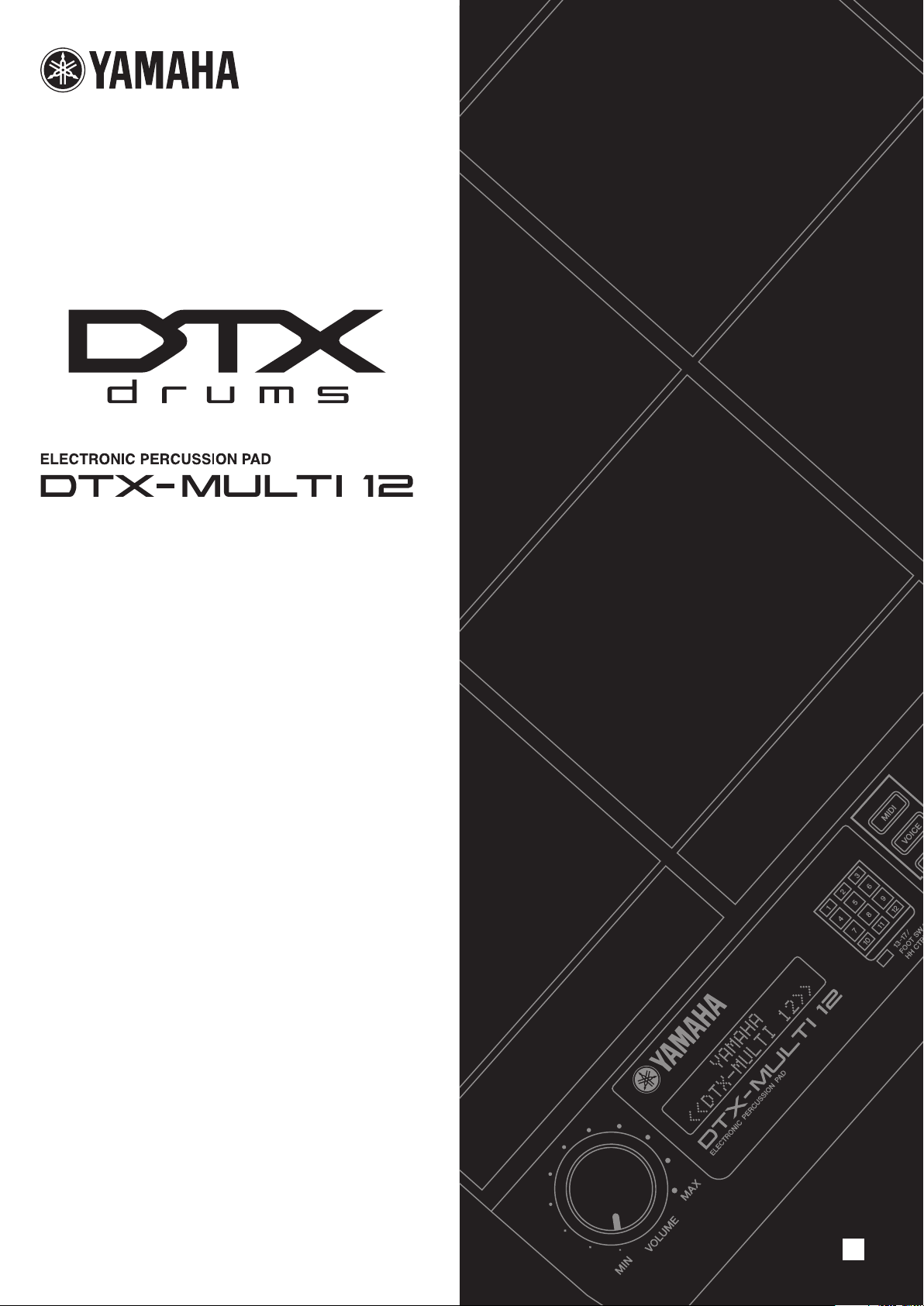
Manual de instrucciones
ES

2
Manual de instrucciones
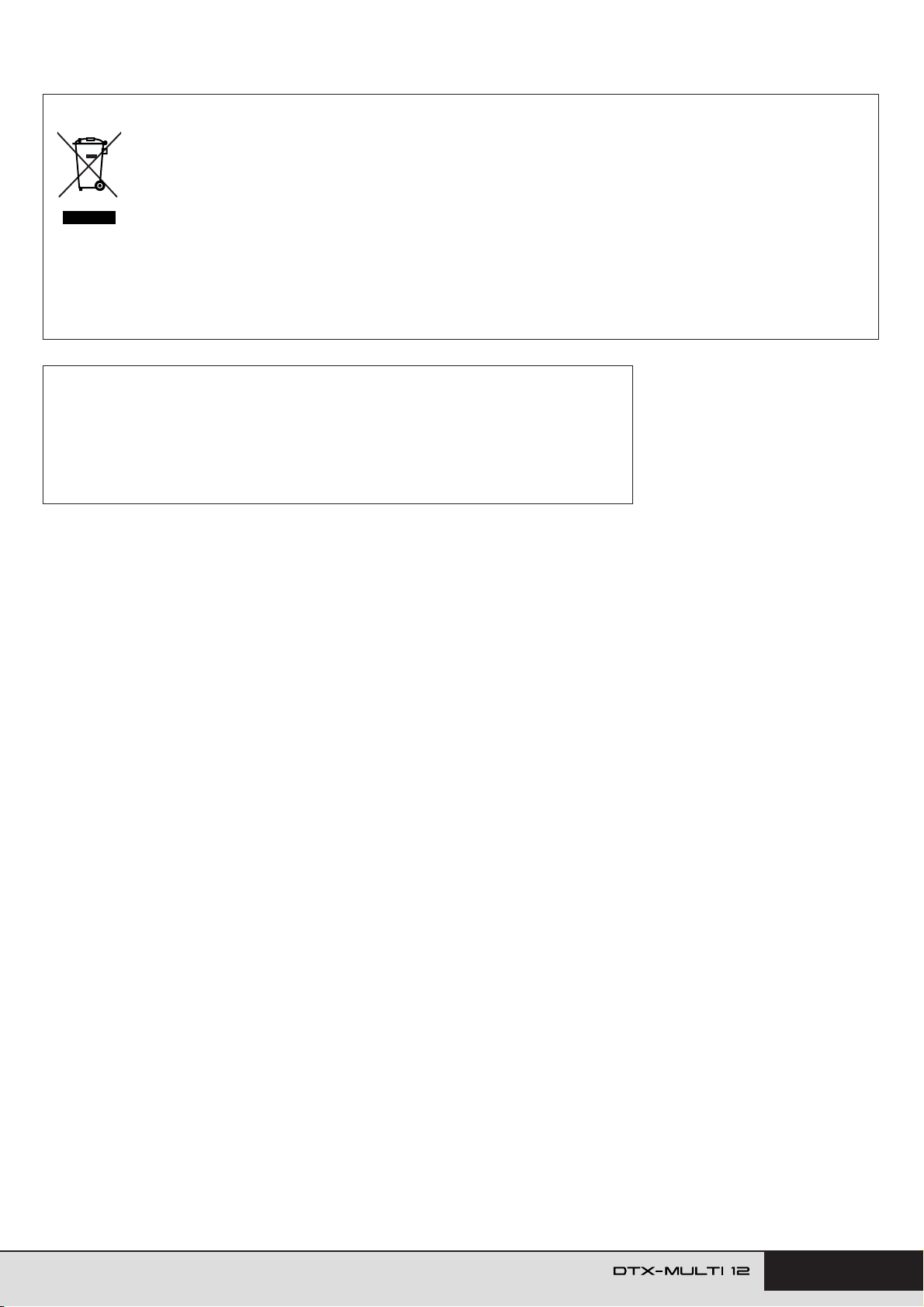
Información para Usuarios sobre Recolección y Disposición de Equipamiento Viejo
Este símbolo en los productos, embalaje, y/o documentación que se acompañe significa que los productos electrónicos y eléctricos usados
no deben ser mezclados con desechos hogareños corrientes.
Para el tratamiento, recuperación y reciclado apropiado de los productos viejos, por favor llévelos a puntos de recolección aplicables,
de acuerdo a su legislación nacional y las directivas 2002/96/EC.
Al disponer de estos productos correctamente, ayudará a ahorrar recursos valiosos y a prevenir cualquier potencial efecto negativo sobre
la salud humana y el medio ambiente, el cual podría surgir de un inapropiado manejo de los desechos.
Para mayor información sobre recolección y reciclado de productos viejos, por favor contacte a su municipio local, su servicio de gestión
de residuos o el punto de venta en el cual usted adquirió los artículos.
[Para usuarios de negocios en la Unión Europea]
Si usted desea deshacerse de equipamiento eléctrico y electrónico, por favor contacte a su vendedor o proveedor para mayor información.
[Información sobre la Disposición en otros países fuera de la Unión Europea]
Este símbolo sólo es válido en la Unión Europea. Si desea deshacerse de estos artículos, por favor contacte a sus autoridades locales
y pregunte por el método correcto de disposición.
OBSERVERA!
Apparaten kopplas inte ur växelströmskällan (nätet) så länge som den ar ansluten till vägguttaget,
även om själva apparaten har stängts av.
ADVARSEL: Netspændingen til dette apparat er IKKE afbrudt, sålæenge netledningen siddr
i en stikkontakt, som er t endt — også selvom der or slukket på apparatets afbryder.
VAROITUS: Laitteen toisiopiiriin kytketty käyttökytkin ei irroita koko laitetta verkosta.
(standby)
Manual de instrucciones
3
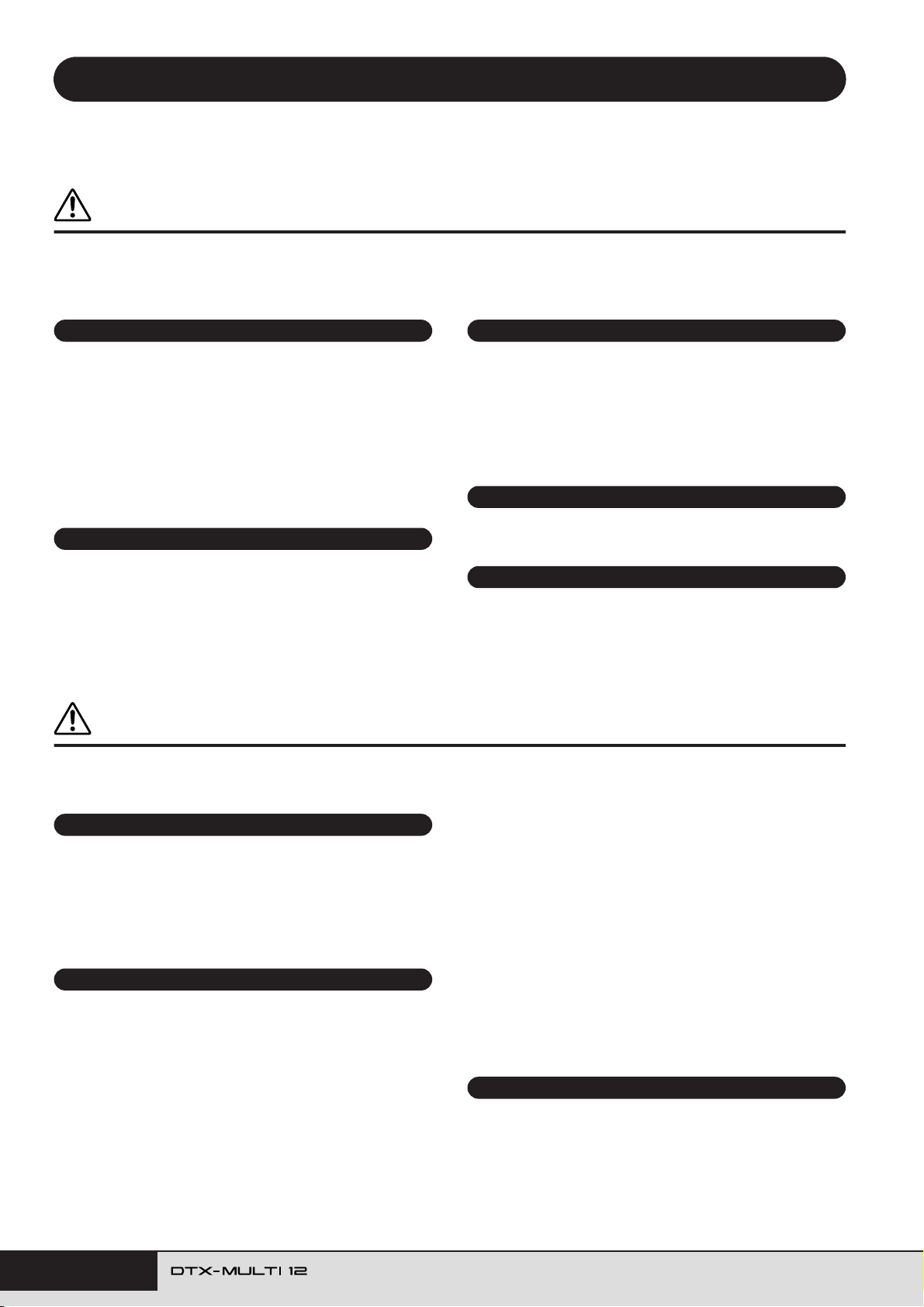
PRECAUCIONES
LEER DETENIDAMENTE ANTES DE CONTINUAR
* Guarde este manual en un lugar seguro para su referencia futura.
ADVERTENCIA
Siempre obedezca las precauciones básicas indicadas abajo para evitar así la posibilidad de lesiones graves o incluso
peligro de muerte debido a descargas eléctricas, incendios u otras contingencias. Estas precauciones incluyen, pero
no se limitan, a los siguientes puntos:
Suministro de energía/adaptador de alimentación de CA
• Utilice la tensión correcta para su instrumento. La tensión requerida
se encuentra impresa en la placa identificatoria del instrumento.
• Utilice solamente el adaptador (página 110) especificado. El uso del adaptador
equivocado puede hacer que el instrumento se dañe o sobrecaliente.
• Revise el estado del enchufe de corriente periódicamente o límpielo siempre
que sea necesario.
• No tienda el cable del adaptador cerca de fuentes de calor (estufas, radiadores,
etc.), no lo doble demasiado, no ponga objetos pesados sobre el mismo ni
tampoco lo tienda por lugares donde pueda pasar mucha gente y ser pisado.
No abrir
• No abra el instrumento ni trate de desarmar o modificar de ninguna forma los
componentes internos. El instrumento tiene componentes que no pueden ser
reparados por el usuario. En caso de anormalidades en el funcionamiento,
deje de utilizar el instrumento inmediatamente y hágalo inspeccionar por
personal de servicio calificado de Yamaha.
Advertencia relativa al agua
• No exponga el instrumento a la lluvia, ni lo use cerca del agua o en lugares
donde haya mucha humedad. No ponga recipientes que contengan líquido
encima del instrumento, ya que puede derramarse y penetrar en el interior
del aparato. Si algún líquido, como agua, se filtrara en el instrumento,
apáguelo de inmediato y desenchúfelo de la toma de CA. Seguidamente,
recurra al personal de asistencia de Yamaha para que revise el instrumento.
• Jamás enchufe o desenchufe este cable con las manos mojadas.
Advertencia relativa al fuego
• No coloque objetos encendidos como, por ejemplo, velas sobre la unidad
porque podrían caerse y provocar un incendio.
Si observa cualquier anormalidad
• Si el cable o el enchufe del adaptador de CA se deteriora o daña, si el sonido
se interrumpe repentinamente durante el uso del instrumento o si se detecta
olor a quemado o humo a causa de ello, apague el instrumento inmediatamente,
desenchufe el cable del tomacorriente y haga inspeccionar el instrumento por
personal de servicio autorizado de Yamaha.
ATENCIÓN
Siempre obedezca las precauciones básicas indicadas abajo para evitar así la posibilidad de sufrir Ud. u otros lesiones
físicas o de dañar el instrumento u otros objetos. Estas precauciones incluyen, pero no se limitan, a los siguientes puntos:
Suministro de energía/adaptador de alimentación de CA
• Cuando desenchufe el cable del instrumento o del tomacorriente, hágalo
tomándolo del enchufe y no del cable. Si tira del cable, éste puede dañarse.
• Desenchufe el adaptador de CA cuando no use el instrumento o cuando haya
tormenta.
• No conecte el instrumento a tomas de corriente usando conectores múltiples.
La calidad de sonido puede verse afectada o el enchufe puede sobrecalentarse.
Ubicación
• No exponga el instrumento a polvo o vibraciones excesivas ni a temperaturas
extremas (evite ponerlo al sol, cerca de estufas o dentro de automóviles durante
el día), para evitar así la posibilidad de que se deforme el panel o se dañen los
componentes internos.
• No utilice el instrumento cerca de aparatos de televisión, radios, equipos
estereofónicos, teléfonos móviles ni dispositivos eléctricos de cualquier otro
tipo. De hacerlo así, el instrumento, aparato de TV o radio podría generar ruido.
• No ponga el instrumento sobre superficies inestables, donde pueda caerse
por accidente.
• Antes de cambiar el instrumento de lugar, desconecte el adaptador y todos
los demás cables.
4
Manual de instrucciones
• Cuando instale el producto, asegúrese de que se puede acceder fácilmente
a la toma de CA que está utilizando. Si se produjera algún problema o
funcionamiento defectuoso, apague el interruptor de alimentación y desconecte
el enchufe de la toma de pared. Incluso cuando el interruptor de alimentación
está apagado, sigue llegando al instrumento un nivel mínimo de electricidad.
Si no va a utilizar el producto durante un periodo prolongado de tiempo,
asegúrese de desenchufar el cable de alimentación de la toma de CA de la pared.
• Utilice solamente la base/el bastidor especificada para el instrumento. Cuando
acople la base o el bastidor, utilice los tornillos provistos, de lo contrario se
pueden dañar los componentes internos o, como consecuencia, el instrumento
podrá caerse.
• No coloque objetos delante de las ranuras de ventilación del instrumentos,
ya que ello prevendría la ventilación adecuada de los componentes internos
y podría hacer que el instrumento se sobrecaliente.
Conexiones
• Antes de conectar el instrumento a otros componentes electrónicos, desconecte
la alimentación de todos los componentes. Antes de apagar o encender los
componentes, baje el volumen al mínimo. Asimismo, recuerde ajustar el
volumen de todos los componentes al nivel mínimo y subirlo gradualmente
mientras ejecuta el instrumento, para establecer el nivel de escucha deseado.
(3)-13 1/2
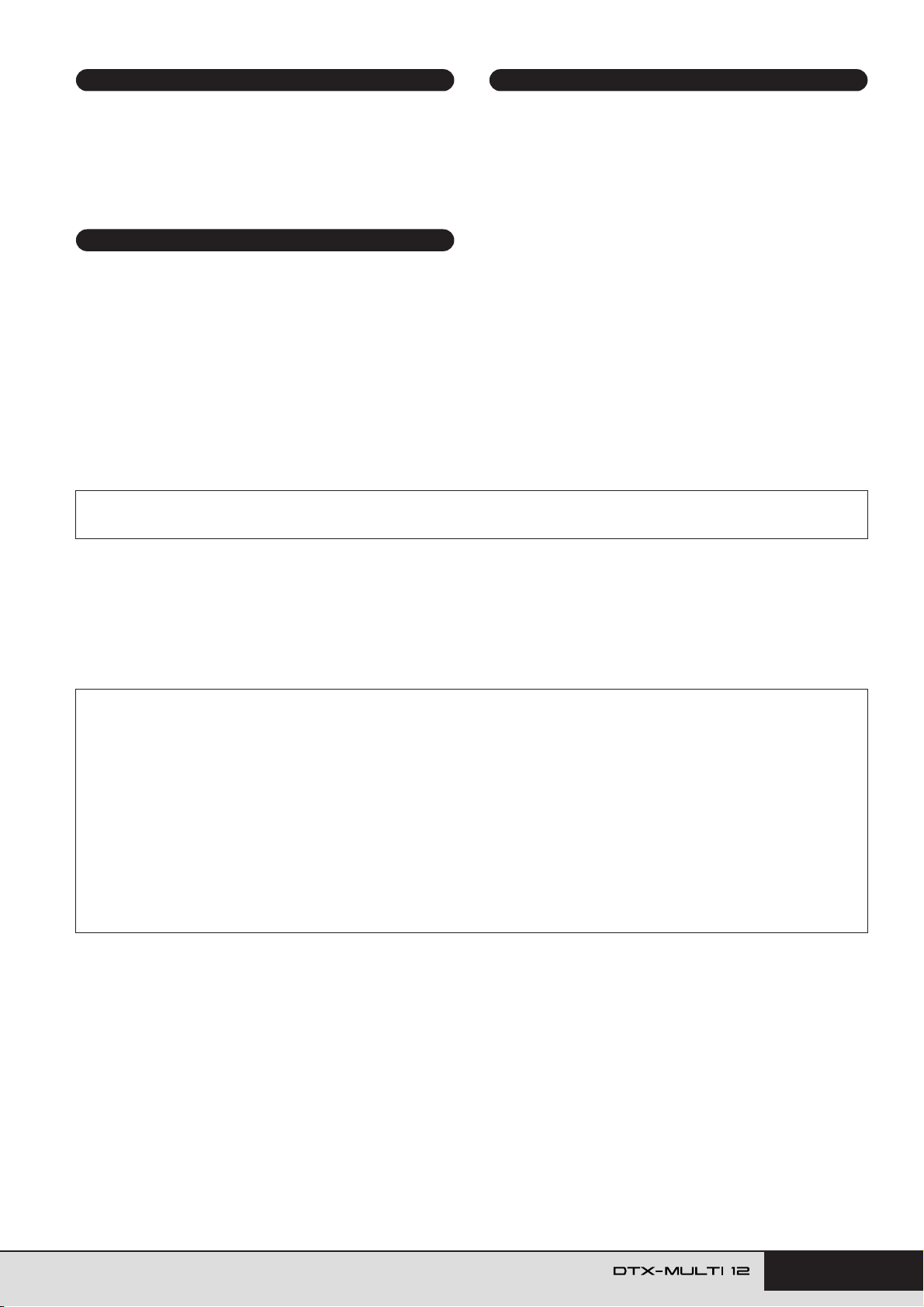
Mantenimiento
• Para limpiar el instrumento, utilice una paño suave y seco. No utilice
disolventes de pintura, líquidos limpiadores, ni paños impregnados
en productos químicos.
• En cambios extremos de temperatura o humedad, puede producirse
condensación y acumularse agua en la superficie del instrumento. Si no se
Guardar datos
Guardar datos y realizar copias de seguridad
• Los datos guardados pueden perderse debido a un mal funcionamiento
o a una utilización incorrecta. Guarde los datos importantes en un dispositivo
de almacenamiento USB externo.
elimina el agua, los componentes de madera podrían absorberla y dañarse.
Asegúrese de limpiar con un paño con suave cualquier resto de agua.
Copia de seguridad en un dispositivo de almacenamiento USB
• Como medida de protección contra la pérdida de datos causada por el deterioro
Atención: manejo
• Nunca inserte ni deje caer papeles u objetos metálicos o de otro tipo entre las
de los dispositivos, es aconsejable guardar los datos importantes en dos
dispositivos de almacenamiento USB.
hendiduras del panel o del teclado. Si esto sucede, desconecte de inmediato
la alimentación y desenchufe el cable de alimentación de la toma de CA.
Seguidamente, pida al personal de asistencia de Yamaha que revise el
instrumento.
•Tampoco deje objetos de vinilo, plástico o goma encima del instrumento,
ya que pueden descolorar el panel o el teclado.
• No se apoye con todo el peso de su cuerpo ni coloque objetos muy pesados
sobre los botones, conmutadores o conectores del teclado.
• No utilice el instrumento, el dispositivo o los auriculares con volumen alto o
incómodo durante un periodo prolongado, ya que podría provocar una pérdida
de audición permanente. Si nota pérdida de audición o si le zumban los oídos,
consulte a un médico.
Yamaha no se responsabiliza por daños debidos a uso inapropiado o modificaciones hechas al instrumento, ni tampoco por datos perdidos o destruidos.
Siempre apague el instrumento cuando no lo usa.
Aunque el interruptor de alimentación se encuentre en la posición “standby”, la electricidad seguirá llegando al instrumento al nivel mínimo. Si no va a utilizar el instrumento
durante un período prolongado de tiempo, asegúrese de desenchufar el adaptador de CA de la toma de CA de la pared.
■ Versión más reciente del firmware
Yamaha suele actualizar el firmware del producto cada cierto tiempo sin previo aviso. Por esta razón, le aconsejamos que visite nuestro sitio web (cuya dirección
se especifica a continuación) para obtener la versión más reciente del firmware de la unidad DTX-MULTI 12, a fin de mantenerlo actualizado.
http://dtxdrums.yamaha.com
El contenido de este Manual de instrucciones corresponde a la versión más reciente del firmware en el momento de la impresión del manual. La información relativa
a las funciones agregadas a versiones posteriores también estará disponible en el sitio web anterior.
■ Pad opcionales
En este Manual de instrucciones se hace referencia a los pads externos opcionales que pueden conectarse al DTX-MULTI 12 por su nombre de modelo. Estos nombres
de modelo estaban actualizados en el momento de la impresión de este manual. La información relativa a los modelos lanzados posteriormente estará disponible
en el siguiente sitio web.
http://dtxdrums.yamaha.com
Aviso especial
• Este Manual de instrucciones y todo su contenido está protegido por derechos de copyright de Yamaha Corporation.
• Las ilustraciones y pantallas LCD contenidas en este manual se ofrecen exclusivamente a título informativo y pueden variar con respecto a las de su instrumento.
• En este producto se incluyen programas informáticos y contenido cuyo copyright es propiedad de Yamaha, o para los cuales Yamaha dispone de la correspondiente licencia que
le permite utilizar el copyright de otras empresas. Entre estos materiales con copyright se incluye, pero no exclusivamente, todo el software informático, los archivos de estilo,
los archivos MIDI, los datos WAVE las partituras y las grabaciones de sonido. La legislación vigente prohíbe terminantemente la copia no autorizada del software con copyright
para otros fines que no sean el uso personal por parte del comprador. Cualquier violación de los derechos de copyright podría dar lugar a acciones legales. NO REALICE,
DISTRIBUYA NI UTILICE COPIAS ILEGALES.
• Este dispositivo puede utilizar diferentes tipos y formatos de datos musicales, al optimizarlos por adelantado con el formato adecuado para su uso con el dispositivo.
Como resultado, es posible que este dispositivo no los reproduzca con la precisión que sus productores o compositores hubieran deseado.
• Queda terminantemente prohibida la copia de datos musicales disponibles comercialmente, incluidos, pero no exclusivamente los datos MIDI y/o los datos de audio,
excepto para su uso personal.
• Los nombres de compañías y de productos que aparecen en este manual son marcas comerciales o marcas registradas de sus respectivas compañías.
(3)-13 2/2
Manual de instrucciones
5
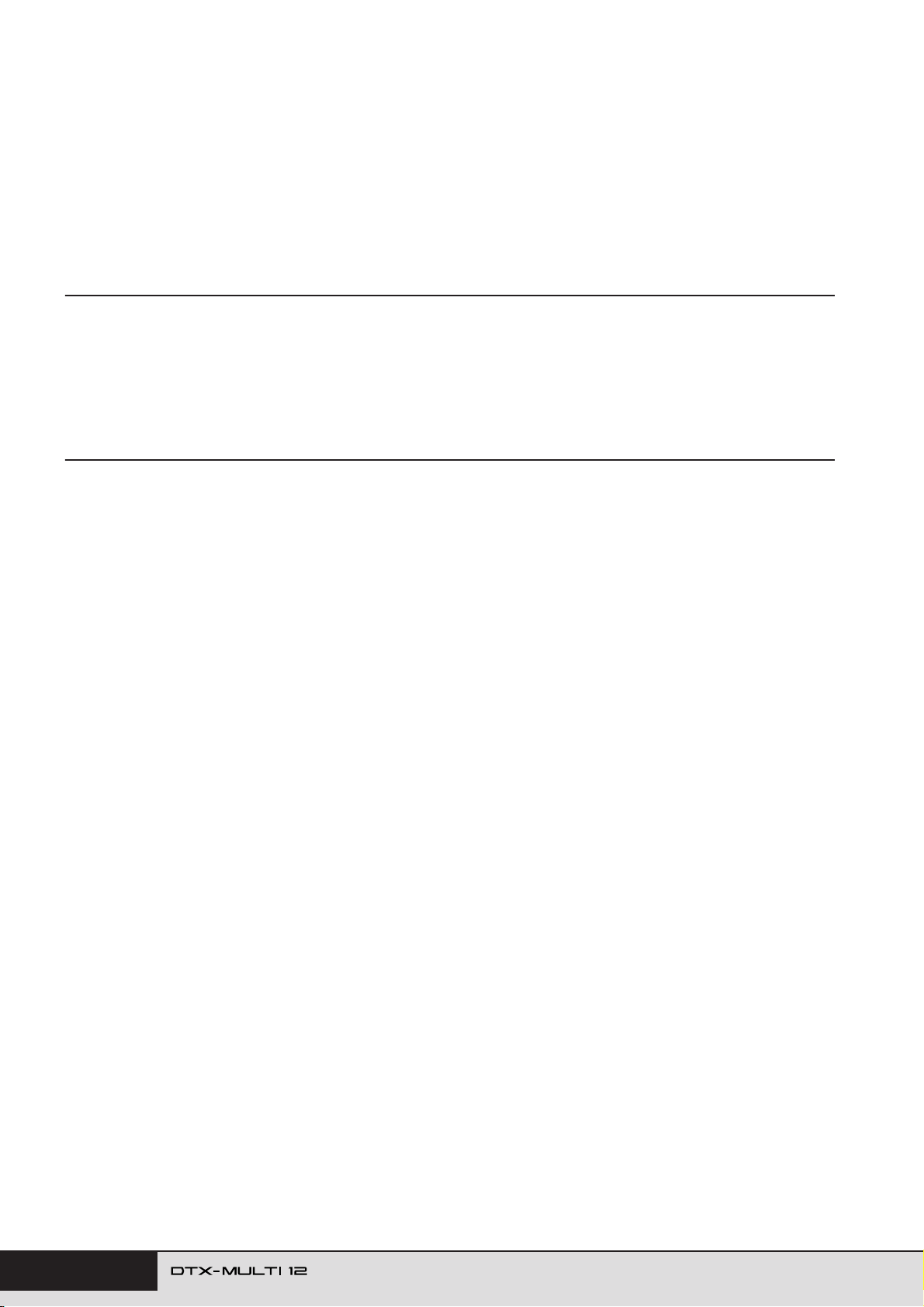
Bienvenida
Le damos las gracias por adquirir el pad de percusión electrónica DTX-MULTI 12 de Yamaha.
Para obtener resultados óptimos con su nuevo instrumento, lea atentamente este manual de instrucciones.
Una vez leído el documento, asegúrese de guardarlo en un lugar seguro de manera que pueda volver a consultarlo
si fuera necesario.
Contenido adicional del paquete
● Adaptador de alimentación
● Manual de instrucciones (este documento)
● Folleto de lista de datos
● DVD-ROM (contiene software)
Características de la unidad DTX-MULTI 12
12 pads integrados y conectores de entrada versátil
La unidad DTX-MULTI 12 incluye 12 pads integrados,
dispuestos de forma que sean fáciles de usar en diversas
situaciones de interpretación. Además, en el panel posterior
encontrará conectores de entrada para cinco pads y
activadores de batería electrónicos adicionales de Yamaha.
Mediante la combinación de pulsadores y activadores
adquiridos por separado con una unidad DTX-MULTI 12
central, puede crear su propio juego compacto de batería
electrónica e integrar además baterías acústicas. Además,
como también incluye una toma de interruptor de pedal y una
toma de controlador de charles, permite usar interruptores de
pedal y controladores para seleccionar juegos de batería para
simular técnicas de interpretación de charles y para mejorar las
interpretaciones de muchas maneras.
Sonido de alta calidad
Además de una amplia variedad de voces del módulo de
activación de batería de gama alta DTXTREME III, la unidad
DTX-MULTI 12 incluye muchos sonidos de percusión de
muestreo nuevos y versátiles efectos de sonido listos para usar
para un total de 1.277 voces. Esta gran variedad de sonidos
también incluye timbales, marimba, vibráfono y muchos otros
instrumentos de percursión cromática. Además de magníficos
efectos de reverberación y de coro que se pueden aplicar a
juegos de batería completos, la unidad DTX-MULTI 12 también
ofrece una unidad de efecto de variación que se puede usar
para realzar voces individuales de muchas maneras
interesantes.
Amplia selección de patrones
La unidad DTX-MULTI 12 ofrece 128 frases melódicas
y rítmicas listas para usar (incluidas 3 demostraciones)
denominadas patrones. Puede iniciar y detener patrones
fácilmente. Sólo tiene que golpear los pads a los que están
asignados para realzar la expresividad de sus interpretaciones.
También puede grabar sus propias interpretaciones como
patrones y asignárselas a pads para agregar cómodamente
ritmos originales a sus juegos de batería.
Gran capacidad de ampliación mediante
conector USB
Puede conectar fácilmente la unidad DTX-MULTI 12 a un
ordenador a través del puerto USB TO HOST y un cable USB
(el cable USB se vende aparte). Esto ofrece un nivel muy
superior de rendimiento y velocidad al grabar interpretaciones
y realizar muchos otros procesos de producción musical
mediante software de ordenador de estación de trabajo
de audio digital (DAW) como Cubase AI, incluido con
DTX-MULTI 12.
Un puerto USB TO DEVICE permite conectar dispositivos de
memoria USB para un intercambio de datos flexible. De esta
manera puede almacenar los ajustes de la unidad
DTX-MULTI 12 en un dispositivo de este tipo como archivos de
ordenador estándar; también puede importar archivos de audio
WAV o AIFF de un dispositivo de memoria USB y asignárselos
a pads individuales para añadir un toque único y muy personal
a sus interpretaciones.
Activación versátil para ampliar las posibilidades
musicales
Con la función Stack (Apilar), cada pad puede producir hasta
cuatro sonidos distintos; por su parte, la función Alternate
(Alternar) activa sonidos distintos cada vez que se golpea
un pad. Además, puede ajustar el instrumento de forma que
seleccione distintos sonidos automáticamente basándose
en la fuerza con la que se golpee el pad correspondiente
o en respuesta a la activación del interruptor de pedal.
También se puede ajustar la unidad DTX-MULTI 12 de forma
que se silencien los sonidos cuando se presiona con la mano
en el pad y se produzcan distintos sonidos cuando se presiona
el pad con la mano a la vez que se golpea. Y no está limitado
a los palillos. La unidad DTX-MULTI 12 se puede ajustar
fácilmente para permitir una amplia variedad de estilos
de interpretación con las manos.
6
Manual de instrucciones
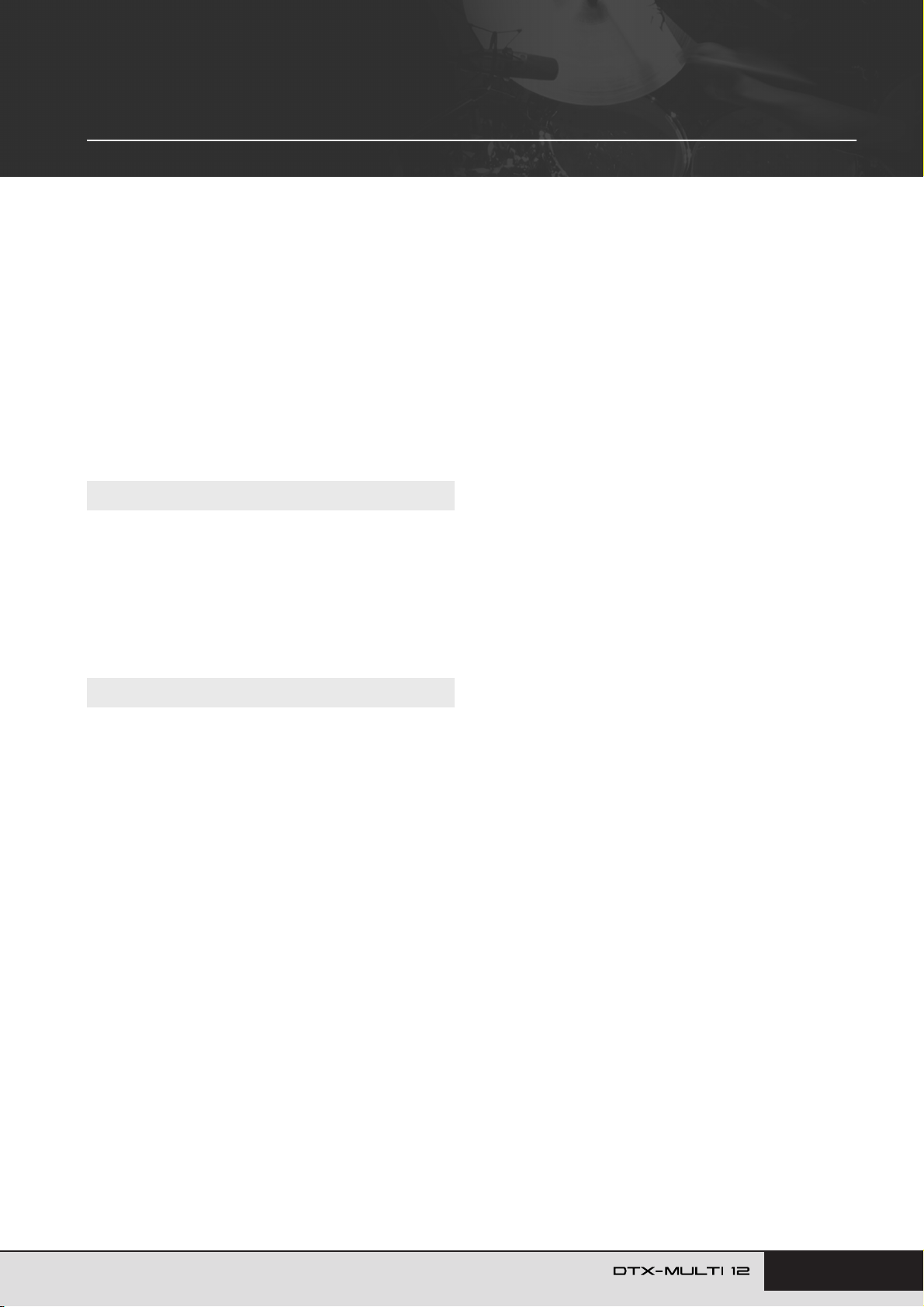
Contenido
Contenido adicional del paquete................................... 6
Características de la unidad DTX-MULTI 12 ................6
Nombres y funciones de componentes................ 8
Preparativos ..........................................................10
Uso con baterías acústicas.........................................10
Fuente de alimentación............................................... 10
Conexión de altavoces o auriculares ..........................10
Conexión de otros equipos de sonido......................... 10
Encendido de la unidad DTX-MULTI 12 .....................11
Conexión de un dispositivo de memoria USB............. 11
Conexión de otros dispositivos MIDI........................... 12
Conexión a un ordenador............................................13
Generar música con un ordenador .............................13
Configuración del control remoto de Cubase.............. 15
Guía rápida
Producir sonidos con los pads .................................... 16
Escuchar patrones ........................................................ 20
Crear sus propios patrones.......................................... 21
Guardar los datos en un dispositivo
de memoria USB............................................................ 23
Importación de archivos de audio ............................... 25
Referencia
Diseño interno....................................................... 27
Bloques funcionales....................................................27
Pads y señales de activador .......................................28
Sonidos producidos con los pads ...............................31
Estructura del juego ....................................................32
Efectos ........................................................................36
Memoria interna ..........................................................42
Operaciones básicas ............................................ 44
Área de ajustes KIT (KIT)...................................... 46
Estructura del área de ajustes KIT.............................. 46
Select Kit (Selección de juego) ...................................47
Volumen, tempo y nombre del juego ..........................47
Niveles de transmisión de efecto ................................48
Configuración del efecto de variación.........................48
Configuración del efecto de coro ................................49
Configuración del efecto de reverberación .................50
Otros ajustes del juego de batería ..............................51
Gestión de juegos .......................................................53
Área de ajustes MIDI (MIDI).................................. 61
Estructura del área de ajustes MIDI ............................61
Seleccionar tipo de mensaje .......................................62
Interruptores de destino MIDI......................................66
Otros ajustes MIDI.......................................................67
Área de ajustes WAVE (Onda) (WAVE) .............. 69
Estructura del área de ajustes WAVE .........................69
Selección y reproducción de ondas ............................70
Modo de reproducción, puntos de recorte y nombre ....70
Otras tareas relacionadas con ondas..........................71
Estado de la memoria de ondas..................................73
Área de ajustes PATTERN (PTN)......................... 74
Estructura del área de ajustes PATTERN...................74
Select Pattern (Seleccionar patrón) ............................75
Bucles, tempo y nombres de patrón............................75
Ajustes MIDI para patrones.........................................76
Cuantización y gestión de patrones ............................78
Estado de memoria de patrones .................................81
Área de ajustes UTILITY (UTIL) ........................... 82
Estructura del área de ajustes UTILITY ......................82
Ajustes del sistema .....................................................83
Ajustes de pista clic.....................................................84
Ecualización maestra ..................................................86
Utilidades para pads....................................................88
Configuración de charles.............................................89
Configuración MIDI del instrumento ............................90
Gestión de archivos.....................................................92
Reinicialización del instrumento ..................................98
Área de ajustes TRIGGER (TRG)......................... 99
Composición del área de ajustes TRIGGER...............99
Selección de configuración de activadores ...............100
Configuración de pads ..............................................100
Nombres de configuraciones de activadores ............104
Copiar parámetros de activadores ............................104
Resolución de problemas.................................. 105
Mensajes que aparecen en pantalla.................. 108
Especificaciones................................................. 110
Índice ................................................................... 111
Área de ajustes VOICE (VCE) .............................. 55
Estructura del área de ajustes VOICE ........................55
Selección de voz.........................................................56
Afinación, volumen, y efecto panorámico de voz........ 57
Timbre de voz .............................................................58
Niveles de transmisión de efecto ................................59
Otros ajustes relacionados con las voces................... 60
Manual de instrucciones
7
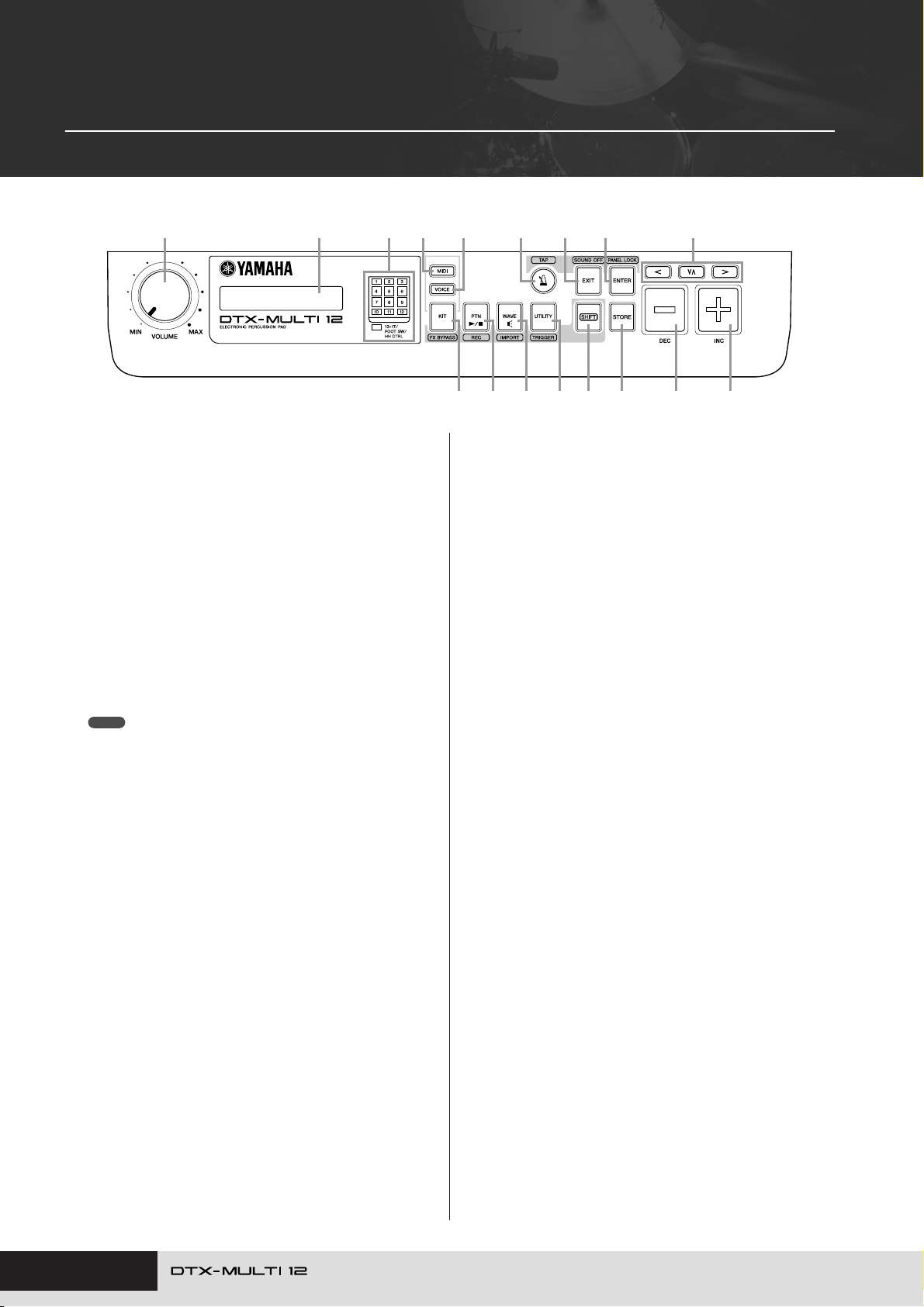
Nombres y funciones de componentes
■ Panel frontal
e !5
r !1 !2 !3tqw
≤≤≤≤≤YAMAHA
<<DTX-MULTI≤12>>
o !0 !4 !6 !7iuy
q Mando de volumen
Este mando controla el volumen principal (es decir, el volumen
en las tomas de salida). Gire el mando hacia la derecha para
aumentar el volumen o hacia la izquierda para reducirlo.
w Pantalla
Esta pantalla LCD muestra información y datos necesarios
para el funcionamiento.
e Indicador de pads
Esta matriz de LED muestra los pads que han sido golpeados
y están produciendo sonido actualmente. Los números
mostrados, del 1 al 12, corresponden a los doce pads
principales y a los pad periféricos del instrumento. Además,
la luz [13-17] se enciende al tocar los pads de ampliación
(se venden aparte), que se conectan a través de las tomas
PAD en el panel posterior, o en respuesta a señales de un
interruptor de pedal o un controlador de charles (se vende
aparte), que se conectan respectivamente a las tomas
FOOT SW y HI-HAT CONTROL del panel posterior.
NOTA
• Antes de usar la unidad, asegúrese de quitar la película transparente
aplicada al panel de indicadores para protegerlo durante el transporte.
r Botón [MIDI]
Este botón se usa para acceder al área de ajustes de MIDI
(consulte la página 61). También se usa para activar
y desactivar la función Cubase Remote. Para ello, debe
mantener pulsado el botón [SHIFT] a la vez que pulsa el botón
[MIDI]. Cuando se activa esta función, los botones del panel
frontal de la unidad DTX-MULTI 12 se pueden usar para
controlar las operaciones de Cubase (consulte la página 15).
t Botón [VOICE] (voz)
Este botón se usa para acceder al área de ajustes de voz
(consulte la página 55).
y Botón [KIT] (juego)
Este botón se usa para acceder al área de ajustes del juego
de batería (consulte la página 46). También se usa para activar
y desactivar los efectos aplicados al juego de batería actual.
Para ello debe mantener pulsado el botón [SHIFT] a la vez que
pulsa el botón [KIT] (consulte la página 83).
u Botón [PTN] (patrones)
El botón Pattern se usa para acceder al área de ajustes de
patrones (consulte la página 74). También se usa para activar
el modo de grabación. Para ello, debe mantener pulsado el
botón [SHIFT] a la vez que pulsa el botón [PTN] (consulte
la página 21).
i Botón [WAVE] (onda)
Este botón se usa para acceder al área de ajustes de onda
(consulte la página 69). También se usa para abrir la página
Import (Importación). Para ello, debe mantener pulsado el
botón [SHIFT] a la vez que pulsa el botón [WAVE] (consulte
la página 25).
o Botón [UTILITY] (utilidad)
Este botón se usa para acceder al área de ajustes de
utilidades (consulte la página 82). También se usa para
acceder al área de ajustes de activador. Para ello, debe
mantener pulsado el botón [SHIFT] a la vez que pulsa el botón
[UTILITY] (consulte la página 99).
!0 Botón [SHIFT] (cambio)
Mantenga pulsado este botón y pulse otro botón para acceder
al área de ajustes o a la función indicada encima o debajo de él.
11
!!!!11
Botón [EE
El botón Click-track (pista clic) se usa para iniciar y detener
la pista clic (metrónomo) integrada. También se usa para
activar la función Tap Tempo (Ajuste del tempo). Para ello,
debe mantener pulsado el botón [SHIFT] a la vez que pulsa
el botón [E].
EE
]
!2 Botón [EXIT]
Las páginas de ajuste de parámetros de cada área de ajustes se
disponen en una estructura jerárquica. Pulse este botón para
salir de la página actual y retroceder un paso hacia la parte
superior del área de ajustes. También se usa para desactivar
instantáneamente todo el sonido. Para ello, debe mantener
pulsado el botón [SHIFT] a la vez que pulsa el botón [EXIT].
!3 Botón [ENTER] (entrar)
Este botón se usa para ejecutar procesos y confirmar valores.
También se usa para activar la función Panel Lock (bloqueo
de panel) con el fin de bloquear y desbloquear el panel frontal.
Para ello debe mantener pulsado el botón [SHIFT] a la vez que
pulsa el botón [ENTER]. De esta manera, se puede desactivar
el panel frontal durante las interpretaciones para evitar
cambios accidentales de los ajustes. Aunque la función Panel
Lock esté activada, se pueden usar los botones [KIT] y
[VOICE] para acceder a las áreas de ajustes correspondientes;
sin embargo, sólo se podrá cambiar el juego actual con los
botones [-/DEC] y [+/INC] o confirmar visualmente la voz
asignada para pads golpeados. Para comprobar las voces con
la función Panel Lock activada, pulse el botón [VOICE].
!4 Botón [STORE] (almacenar)
Este botón se utiliza para almacenar ajustes y otros datos en la
memoria interna de la unidad DTX-MULTI 12. El botón se iluminará
siempre que haya parámetros modificados sin almacenar.
!5 Botones [B] [D] [C]
• Estos botones de selección se usan para desplazarse por
las páginas de ajuste de parámetros y por los parámetros
de las distintas áreas de ajustes.
•También se usan para activar el modo Input Lock (bloqueo de
entrada). Para ello, debe mantener pulsado el botón [SHIFT]
a la vez que pulsa el botón [D] (consulte la página 103).
• Con una página de ajuste de parámetros mostrada, puede ir
a la primera página de ajuste de parámetros de la sección
de parámetros anterior o siguiente del área de ajustes
actual. Para ello debe mantener pulsado el botón [SHIFT]
a la vez que pulsa el botón [B] o [C].
8
Manual de instrucciones
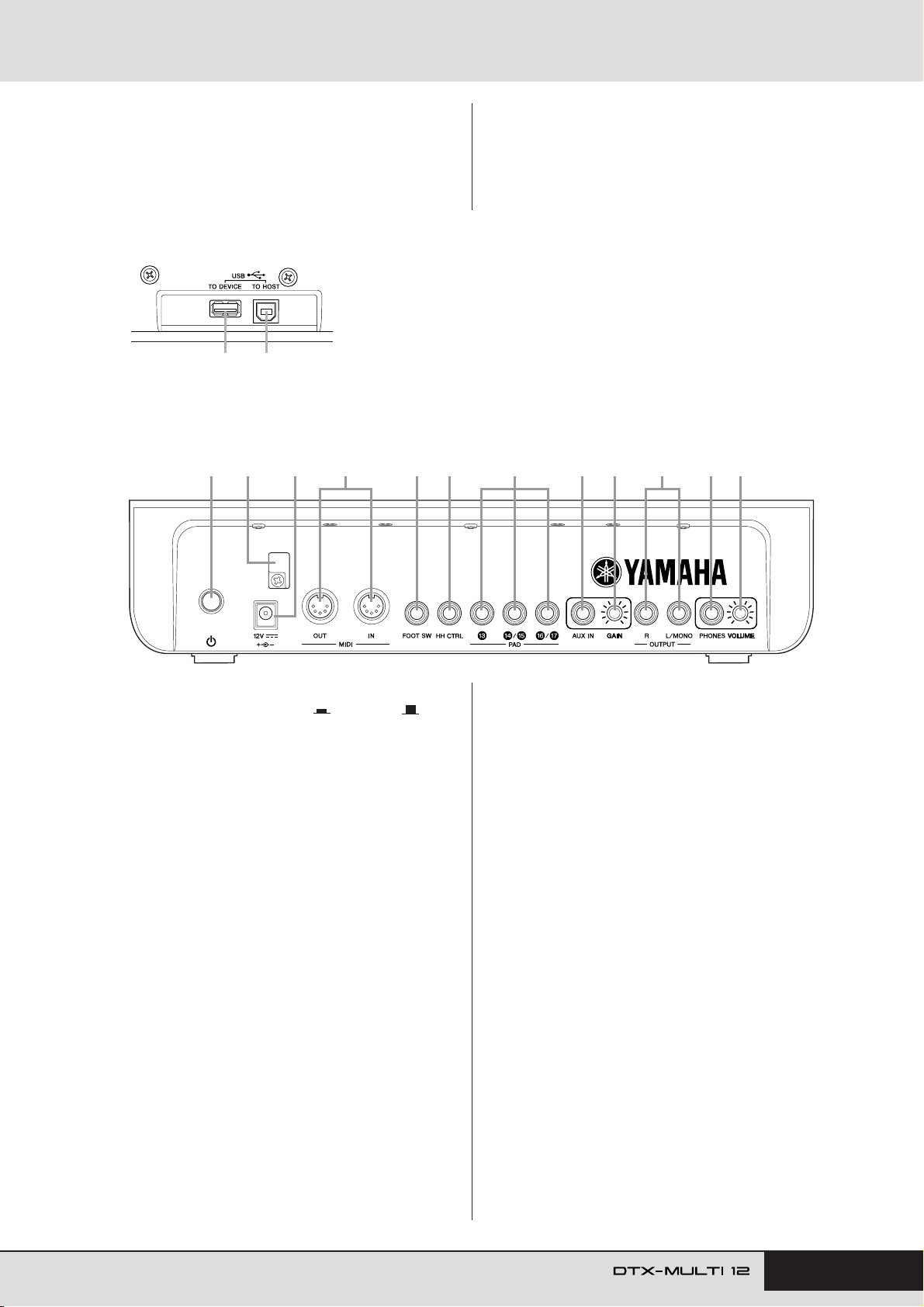
Nombres y funciones de componentes
FF
FF
!6 Botón [-/DEC]
Este botón se usa al ajustar parámetros para reducir el valor
sobre el que se encuentra el cursor. También puede reducir
el valor seleccionado en incrementos de 10. Para ello debe
mantener pulsado el botón [SHIFT] a la vez que pulsa el botón
[-/DEC] o mantener pulsado el botón [-/DEC] a la vez que pulsa
el botón [+/INC].
■ Panel lateral
Puerto USB TO DEVICE
!8
Este puerto se usa para conectar un dispositivo de memoria USB (como una unidad
flash o un disco duro externo) directamente o mediante un cable USB. Mediante esta
conexión podrá guardar en el dispositivo de memoria USB los datos creados en la
unidad DTX-MULTI 12 e importar ajustes, archivos de sonido, etc.
!8 !9
!9 Puerto USB TO HOST
Este puerto se usa para conectar la unidad DTX-MULTI 12 a un ordenador mediante
un cable USB. Esta conexión permite intercambiar datos MIDI entre el instrumento
y el ordenador.
■ Panel posterior
@3 @9@6@4@0 @5 @7 @8 #0 #1@1 @2
!7 Botón [+/INC]
Este botón se usa al ajustar parámetros para aumentar el valor
en la posición del cursor. También puede aumentar el valor
seleccionado en incrementos de 10. Para ello debe mantener
pulsado el botón [SHIFT] a la vez que pulsa el botón [+/INC]
o mantener pulsado el botón [+/INC] a la vez que pulsa el
botón [-/DEC].
@0 Interruptor de encendido/en espera
Use este interruptor para encender ( ) y apagar ( )
la unidad DTX-MULTI 12.
@1 Sujetacables
Enrolle el cable del adaptador de alimentación en torno a este
sujetacables para evitar una desconexión accidental al usar
la unidad.
@2 Terminal de entrada de CC
Conecte el cable del adaptador de alimentación (suministrado)
a este terminal.
@3 Conectores MIDI IN/OUT (entrada/salida MIDI)
El conector MIDI IN (entrada MIDI) se usa para recibir datos
de control o interpretación de otro dispositivo MIDI, como
un secuenciador externo, a través de un cable MIDI. Esta
conexión permite reproducir el generador de tonos interno
y controlar una gran variedad de parámetros mediante otro
dispositivo MIDI. El conector MIDI OUT (salida MIDI) se usa
para enviar datos de interpretación en forma de mensajes MIDI
desde este instrumento a otros dispositivos.
@4 Toma FOOT SW (interruptor de pedal)
La toma Foot Switch se usa para conectar un interruptor
de pedal opcional (FC4, FC5, FC7, etc.) o un controlador
de charles (HH65, etc.) a la unidad DTX-MULTI 12.
@5 Toma HI-HAT CONTROL (controlador de charles)
La toma Hi-Hat Control se usa para conectar un controlador
de charles opcional (HH65, etc.).
@6 Tomas de pads (!3 a !7)
Estas tomas de entrada de activador se usan para conectar
pads opcionales. La toma de pad !3 es compatible con pads
de tipo mono y estéreo (dos y tres zonas); las tomas de pad
!4/!5 y !6/!7 son compatibles con pads de salida monoaural
estándar (consulte la página 30).
@7 Toma AUX IN (entrada auxiliar)
Las señales de audio externas pueden recibirse a través de
esta toma estereofónica estándar. De esta manera, puede
conectar un reproductor de MP3 o CD para reproducir música
con sus canciones favoritas.
@8 Mando GAIN (ganancia)
Use este mando para ajustar el nivel de ganancia del audio
que entra a través de la toma AUX IN. Este ajuste puede ser
necesario, ya que los dispositivos de audio externos emiten
señales a muchos volúmenes distintos. Aumente la ganancia
girando el mando en el sentido de las agujas del reloj.
Para disminuirla, gire el mando en sentido contrario.
@9 Tomas OUTPUT L/MONO y R
Use estas tomas para emitir mezclas estereofónicas de nivel de
línea. Por ejemplo, puede conectar cada una de las tomas a las
entradas izquierda y derecha de un mezclador o amplificador
estéreo externo mediante cables de toma de audio monoaural.
Para una salida monofónica, utilice sólo la toma L/MONO.
#0 Toma PHONES (auriculares)
Use esta toma de audio estándar para conectar un par
de auriculares estéreo.
#1 Mando VOLUME (volumen)
Use este mando para ajustar el nivel de la salida de audio de
la toma PHONES. Aumente el volumen girando el mando en
el sentido de las agujas del reloj. Para disminuirlo, gire el
mando en sentido contrario.
Manual de instrucciones
9
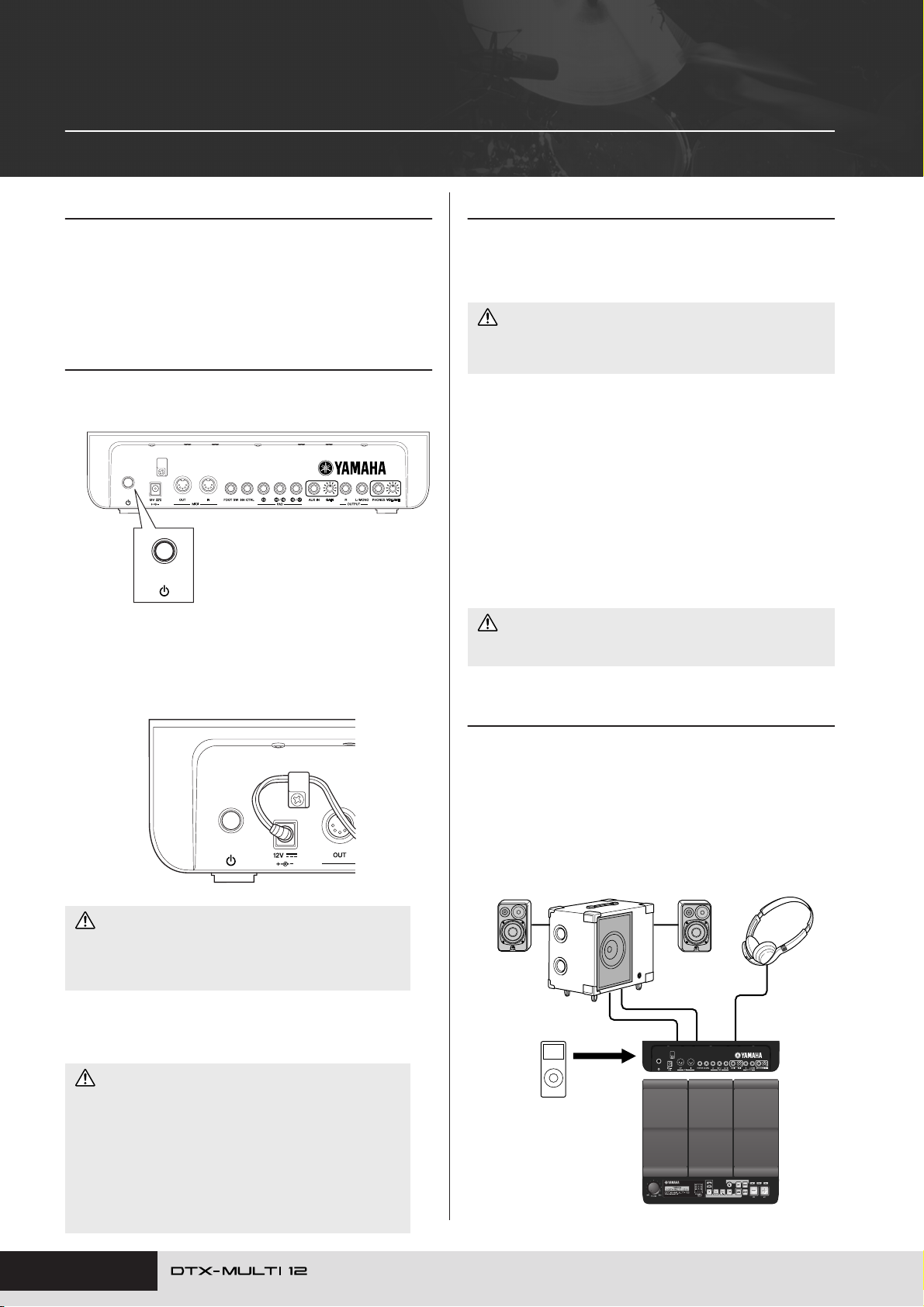
Preparativos
FF
FF
F
Uso con baterías acústicas
Si desea usar la unidad DTX-MULTI 12 con un conjunto de
baterías acústicas, puede acoplar un dispositivo de sujeción de
módulos MAT1 (se vende aparte) a la parte inferior de la unidad,
de forma que se pueda montar cómodamente en un portatimbal
o un soporte. Para ver más información acerca del montaje,
consulte el manual de instrucciones del dispositivo MAT1.
Fuente de alimentación
Asegúrese de apagar el interruptor de
1
encendido/en espera del panel posterior.
Conecte el cable de alimentación de CC del
2
adaptador de alimentación (suministrado) al
terminal DC IN del panel posterior. Para evitar
que el cable se desenchufe accidentalmente,
enróllelo alrededor del sujetacables.
Conexión de altavoces o auriculares
La unidad DTX-MULTI 12 no tiene altavoces integrados.
Por ello, para poder escuchar el sonido que emite deberá
conectar auriculares o un amplificador externo y altavoces.
(Vea el diagrama de conexión de abajo.)
ATENCIÓN
• Siempre que realice una conexión, asegúrese de que las clavijas
de los cables usados son las correspondientes a las tomas de
salida de la unidad DTX-MULTI 12.
● Tomas OUTPUT L/MONO y R
(tomas de audio monoaural estándar)
Use estas tomas para conectar el instrumento a un amplificador
externo y altavoces, a fin de escuchar lo que toque. Si el
amplificador tiene una sola toma de entrada, asegúrese de
conectarla a través de la toma OUTPUT L/MONO.
● Toma PHONES
(toma de auriculares estéreo estándar)
Use esta toma de audio para conectar un par de auriculares
estéreo. El volumen de los auriculares se puede ajustar con
el mando VOLUME del panel posterior.
ATENCIÓN
•Para prevenir la pérdida de oído, evite usar auriculares
con un volumen alto durante períodos prolongados.
Conexión de otros equipos de sonido
Se puede mezclar la entrada de audio de un reproductor de MP3
o CD a través de la toma AUX IN con el sonido producido por
la unidad DTX-MULTI 12 y emitir el resultado a través de las
tomas OUTPUT (L/MONO y R) y PHONES. Esto le permitirá
combinar fácilmente su interpretación con sus canciones
favoritas. Si es necesario, puede ajustar el volumen de entrada
con el mando GAIN.
ATENCIÓN
• Asegúrese de que el cable de alimentación no está doblado
en exceso cuando lo enrolle alrededor del sujetacables.
Si el cable se dobla excesivamente, puede resultar dañado
y ocasionar un riesgo de incendio
Enchufe el cable de alimentación CA del
3
adaptador en una toma de alimentación de CA
o en otra toma de corriente eléctrica.
ADVERTENCIA
• Use únicamente el adaptador de alimentación suministrado.
El uso con otros adaptadores puede dañar el instrumento,
hacer que se sobrecaliente o crear un riesgo de incendio.
• Asegúrese de que la fuente de alimentación es la correcta
para el adaptador de alimentación suministrado.
• La unidad DTX-MULTI 12 permanece cargada y consume una
pequeña cantidad de corriente incluso cuando el interruptor
de encendido/en espera está en la posición de apagado. Si no va
a utilizar la unidad durante un período prolongado, asegúrese de
desenchufar el adaptador de CA de la fuente de alimentación.
10
Manual de instrucciones
Sistema de monitorización del juego de batería
electrónica MS100DRJ o MS50DRJ, etc.
AUX IN
Reproductor de música
portátil, etc.
DTX-MULTI 12
Auriculares
Toma PHONESTomas OUTPUT L/MONO y R
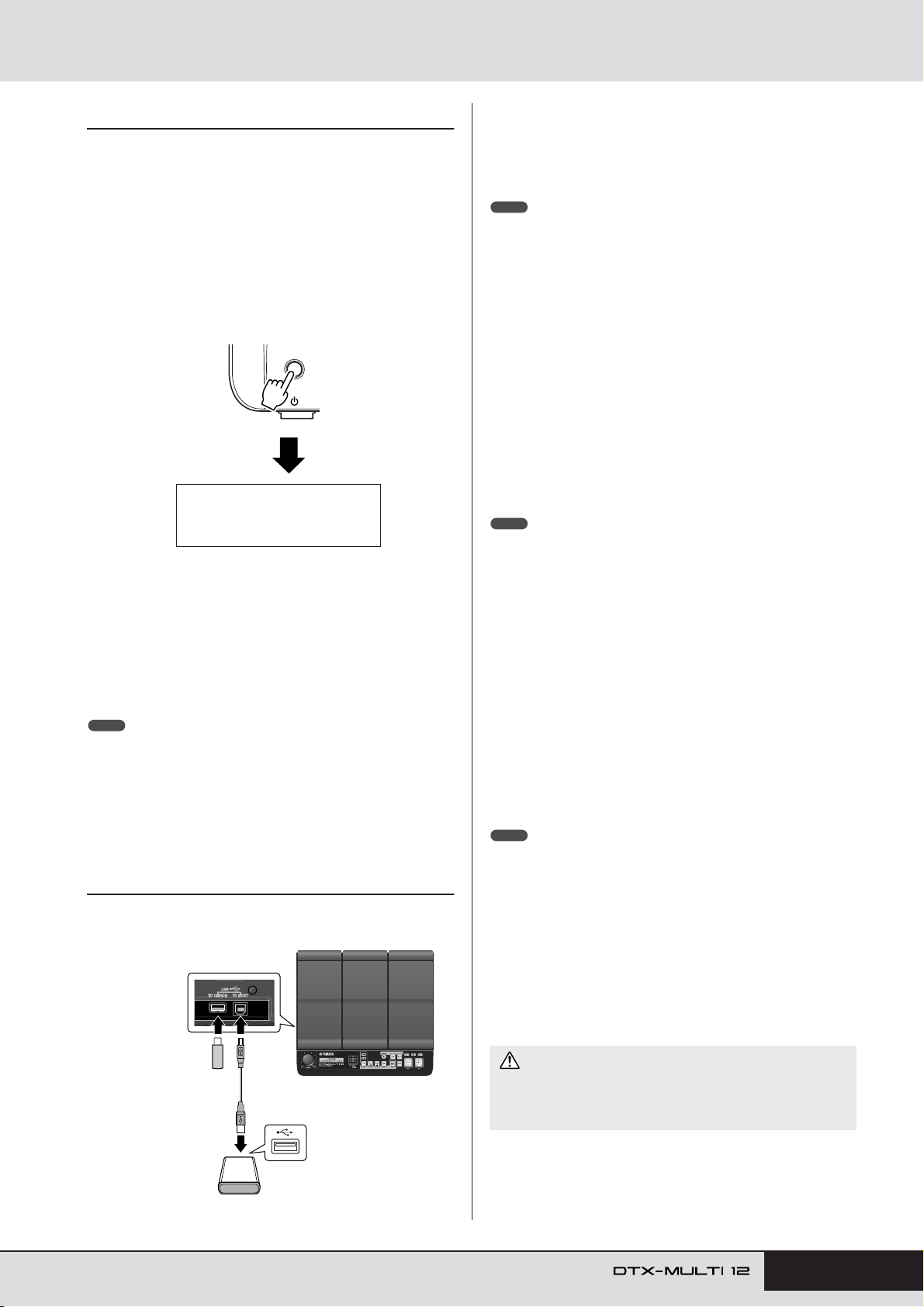
Preparativos
FF
FF
Encendido de la unidad DTX-MULTI 12
Tras conectar altavoces, un reproductor de audio
1
o cualquier otro equipo necesario, baje
completamente el volumen de la unidad
DTX-MULTI 12 y de los demás dispositivos
como precaución.
Pulse el interruptor de encendido/en espera
2
del panel posterior de la unidad DTX-MULTI 12
para encenderla.
Se mostrará la pantalla inicial, seguida de la página Select Kit
(Seleccionar juego), del área de ajustes KIT.
≥≥≥≥≥YAMAHA
<<DTX-MULTI≥12>>
■ Precauciones al utilizar el puerto USB
TO DEVICE
Siempre que conecte un dispositivo USB a través del puerto
USB TO DEVICE, asegúrese de manipularlo con cuidado
y observe las siguientes precauciones importantes.
NOTA
•Para obtener más detalles acerca de cómo usar el dispositivo USB,
consulte el manual de instrucciones de dicho dispositivo.
● Dispositivos USB compatibles
Se pueden conectar a este instrumento unidades flash, discos
duros externos y otros dispositivos de almacenamiento masivo
compatibles con USB.
La unidad DTX-MULTI 12 no admite necesariamente todos los
dispositivos de memoria USB comerciales disponibles y Yamaha
no puede garantizar el funcionamiento de todos los dispositivos
que se adquieran. Antes de comprar un dispositivo USB para
utilizarlo con el instrumento, consulte con su distribuidor Yamaha
o con un distribuidor autorizado de Yamaha (consulte la lista al
final del manual de instrucciones) o visite esta página web:
http://dtxdrums.yamaha.com
NOTA
• No se pueden utilizar otros dispositivos USB, como el teclado o el ratón
de un ordenador.
■ Conexión de un mezclador u otros
dispositivos MIDI
Asegúrese de bajar completamente el volumen de todos los
dispositivos. A continuación, encienda los dispositivos de uno en
uno, en el orden siguiente: q controladores MIDI (dispositivos
maestros), w receptores MIDI (dispositivos esclavos), e equipos
de audio (mezcladores, amplificadores, altavoces, etc.).
NOTA
• Al apagar el sistema, primero baje completamente el volumen de cada
dispositivo de audio y, a continuación, apague los dispositivos de uno en
uno, en orden inverso al anterior (es decir, empezando por los equipos
de audio).
Conexión de un dispositivo de memoria USB
Puede conectar un dispositivo de memoria USB en el puerto
USB TO DEVICE del panel lateral de la unidad DTX-MULTI 12.
Dispositivo de
memoria USB
DTX-MULTI 12
o bien
● Conexión de un dispositivo de memoria USB
Antes de conectar un dispositivo de memoria USB, asegúrese
de que el conector encaja en el puerto USB TO DEVICE del
instrumento y que ambos están orientados en la misma dirección.
Este puerto es compatible con el estándar USB 1.1; sin embargo,
también puede conectar y usar dispositivos de memoria USB 2.0.
Debe tenerse en cuenta que, en este caso, los datos se transferirán
a la velocidad de USB 1.1.
■ Uso de un dispositivo de memoria USB
Si conecta un dispositivo de memoria USB, podrá guardar los
datos que haya creado e importar ajustes y datos de audio.
NOTA
•Aunque se pueden usar unidades de CD-R y CD-RW de tipo USB para
cargar datos en el instrumento, estas unidades no se pueden utilizar para
guardar datos directamente. Sin embargo, se pueden transferir datos a un
ordenador con una unidad CD-R o CD-RW para grabarlos en discos de
estos tipos.
● Formateo de dispositivos de memoria USB
Algunos tipos de dispositivos de memoria USB deben ser
formateados antes de poder ser utilizados en el instrumento.
Para obtener más información acerca de cómo formatear estos
dispositivos, consulte la página 97.
ATENCIÓN
• Cuando se formatea un dispositivo de memoria USB, se borran
de forma irreversible todos los datos que contiene. Por ello, antes
de formatear un dispositivo debe asegurarse de copiar los datos
importantes a otra ubicación.
Conexión a
dispositivo de
memoria USB
(disco duro, etc.)
Manual de instrucciones
11
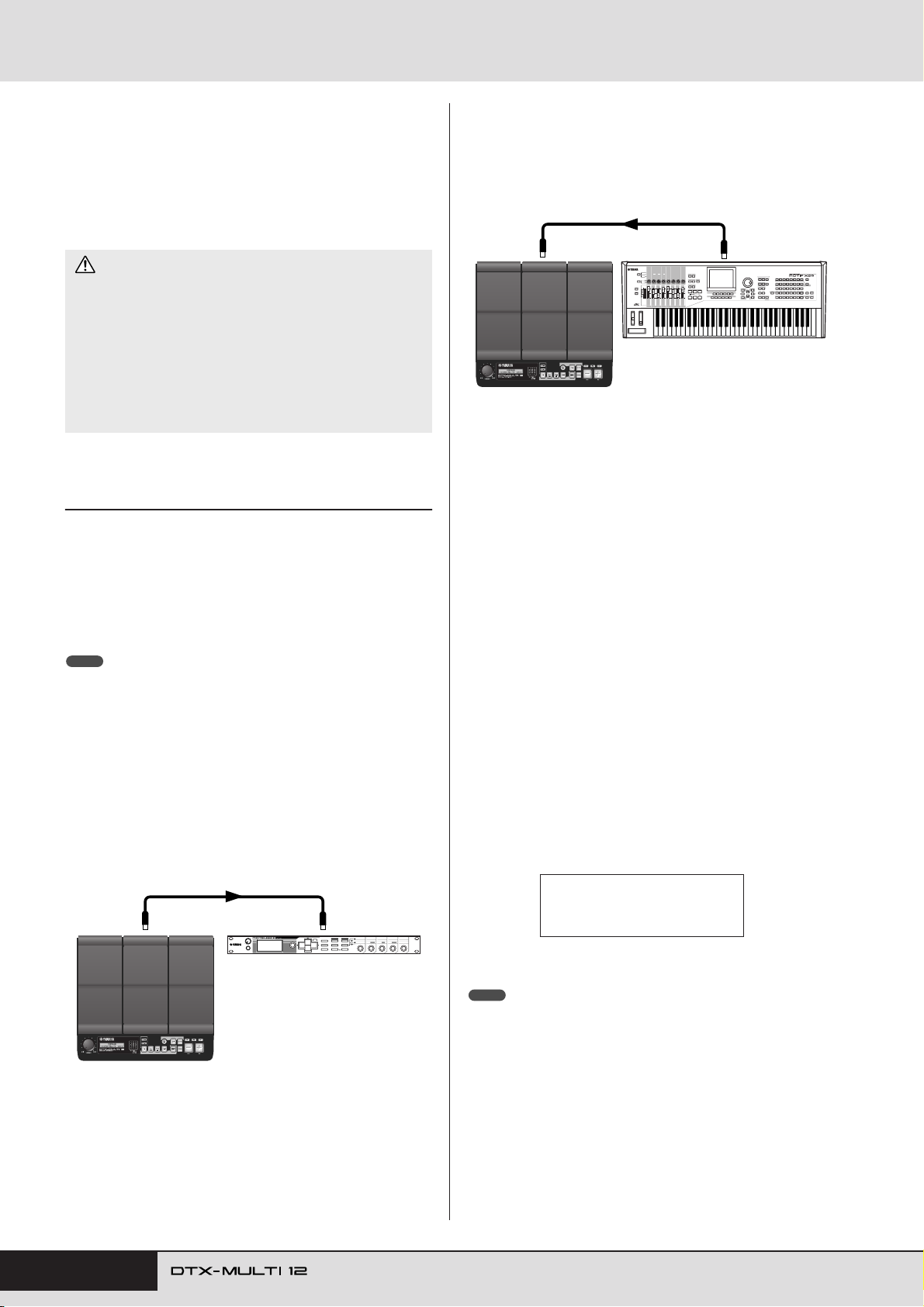
Preparativos
● Protección contra escritura
Algunos tipos de dispositivo de memoria USB se pueden proteger
contra escritura para evitar que se borren los datos de forma
accidental. Si el dispositivo de memoria USB contiene datos
importantes, se aconseja que utilice la función de protección
contra escritura para evitar posibles pérdidas accidentales.
Cuando desee guardar datos en este dispositivo deberá desactiva
la función de protección contra escritura.
ATENCIÓN
• Si usa un dispositivo de memoria USB con su propia fuente de
alimentación, evite encenderlo y apagarlo repetidamente. También
debe evitar conectar y desconectar frecuentemente los cables
USB. Si no se observa esta precaución, la unidad DTX-MULTI 12
podría bloquearse y dejar de funcionar.
• Nunca apague un dispositivo de memoria USB conectado o la
unidad DTX-MULTI 12, ni desconecte el dispositivo de memoria
mientras se accede al mismo en el área de ajustes UTILITY
para guardar, cargar o eliminar datos, o para formatear. De no
observarse esta precaución, los datos del dispositivo de memoria
USB o la unidad DTX-MULTI 12 podrían resultar dañados.
Conexión de otros dispositivos MIDI
Puede usar cables MIDI estándar (se venden aparte) para conectar
otros dispositivos MIDI a través de los conectores MIDI IN y
MIDI OUT. Si se conectan de esta manera, puede usar la unidad
DTX-MULTI 12 para controlar sintetizadores y otros módulos
de sonido. Mientras, se puede usar el generador de tonos interno
del instrumento con otros dispositivos MIDI conectados. Éstas
y muchas otras funciones MIDI permiten abarcar un espectro
más amplio de posibilidades de interpretaciones y grabaciones.
NOTA
• Además de los dos conectores MIDI integrados, también se puede usar
el puerto USB TO HOST para intercambiar datos MIDI. La opción de usar
los conectores MIDI o el puerto USB TO HOST para este fin se selecciona
en la página MIDI In/Out de la sección MIDI del área de ajustes UTILITY
(consulte la página 91).
■ Para controlar un módulo de sonido
o un sintetizador
Utilice un cable MIDI para conectar el conector MIDI OUT
de DTX-MULTI 12 con el conector MIDI IN del dispositivo
que desea controlar o tocar.
■ Para controlar la unidad DTX-MULTI 12
desde otro dispositivo MIDI
Utilice un cable MIDI para conectar el conector MIDI IN de
DTX-MULTI 12 con el conector MIDI OUT del dispositivo
controlador.
Conector
MIDI IN
DTX-MULTI 12
● Sincronización con otros dispositivos MIDI
Cable MIDI
Dispositivo MIDI externo
(Dispositivo maestro y dispositivos esclavos)
La reproducción de patrones en la unidad DTX-MULTI 12 se
puede sincronizar con la reproducción en un dispositivo MIDI
externo. Este instrumento y otros dispositivos MIDI usan un reloj
interno para controlar el tempo de la reproducción, y cuando se
sincronizan dos de estos dispositivos, es necesario especificar qué
reloj usarán ambos. El dispositivo configurado para usar su propio
reloj interno se utiliza como referencia para todos los dispositivos
conectados y se conoce como el instrumento “maestro”.
Los dispositivos conectados para usar un reloj externo se
denominan “esclavos”. Por ejemplo, si los dispositivos están
conectados de la manera indicada arriba y usted desea grabar
datos de reproducción de un dispositivo MIDI externo como un
patrón en la unidad DTX-MULTI 12, tendrá que establecer el
dispositivo MIDI externo como maestro; además, debe configurar
la unidad DTX-MULTI 12 de forma que use un reloj externo para
la sincronización. Para ello, primero debe pulsar el botón
[UTILITY] para acceder al área de ajustes UTILITY, desplazarse
a la sección MIDI (UTIL6) mediante los botones [B]/[C]
y pulsar el botón [ENTER]. A continuación, desplácese a la
página MIDI Sync (Sincronización MIDI) (UTIL6-6) mediante
los botones [B]/[C] y establezca el valor del parámetro MIDI
Sync en “ext” o “auto”.
Conector
MIDI OUT
Conector
MIDI OUT
12
Manual de instrucciones
DTX-MULTI 12
Cable MIDI
Conector
MIDI IN
Dispositivo MIDI externo
UTIL6-6≥≥≥<MIDI>
≥MIDI≥Sync=ext
o bien
auto
NOTA
• El parámetro MIDI Sync está establecido en “auto” por defecto.
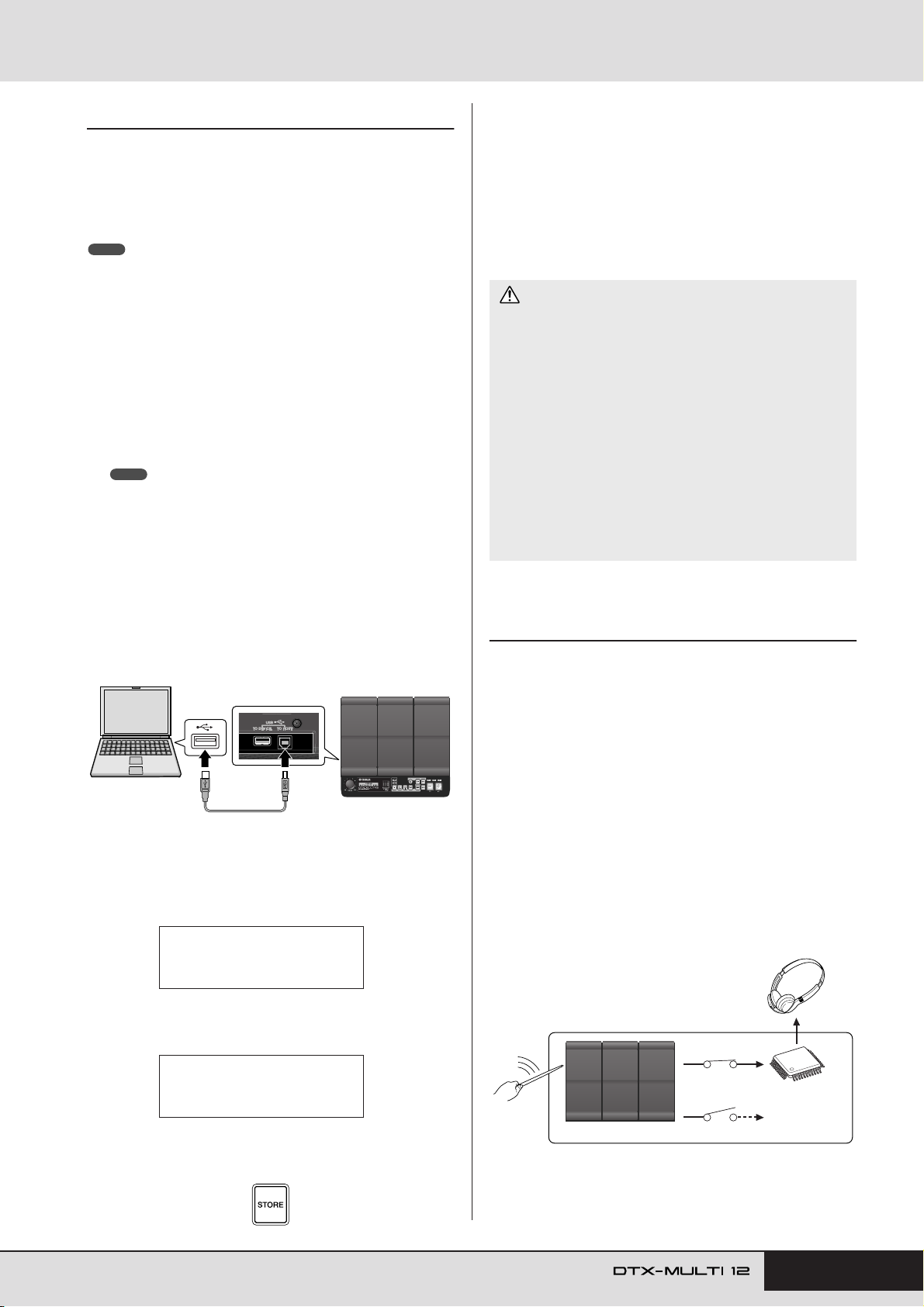
Preparativos
Dentro de DTX-MULTI 12
Generador de
tonos interno
Encendida
Apagada
Se produce sonido
Ajustes de control local
No se produce
sonido.
Conexión a un ordenador
Aunque DTX-MULTI 12 ya es un instrumento potente y versátil,
conectarlo a un ordenador a través de un cable USB le proporciona
una mayor capacidad y versatilidad. Cuando se conecta de esta
manera, se pueden transferir datos MIDI libremente entre el
instrumento y el ordenador. En esta sección se describe cómo
realizar las conexiones necesarias.
NOTA
• Como la unidad DTX-MULTI 12 no tiene altavoces integrados, para poder
escuchar el sonido que emite deberá conectar auriculares o un
amplificador externo y altavoces. Para más detalles, consulte la página 10.
• No se suministra un cable USB. Para conectar la unidad a un ordenador
debe usar un cable A-B USB que no mida más de 3 metros.
Descargue en su ordenador la versión más reciente
1
del controlador USB-MIDI desde la siguiente página
web. Tras hacer clic en el botón Download
(Descargar), guarde el archivo comprimido en
la ubicación que desee y descomprímalo.
http://www.global.yamaha.com/download/usb_midi/
NOTA
• En esta página web también se incluye información sobre los
requisitos del sistema.
• El controlador USB-MIDI podría ser modificado y actualizado sin
previo aviso. Antes de instalarlo, visite la página web anterior para
consultar la información relacionada más reciente y asegurarse de
que tiene una versión actualizada.
■ Precauciones al utilizar el puerto USB
TO HOST
Al conectar la unidad a un ordenador a través del puerto USB
TO HOST, tenga en cuenta las precauciones que se indican
a continuación. De lo contrario, el ordenador podría bloquearse
y los datos podrían perderse o resultar dañados. Si el ordenador
o la unidad DTX-MULTI 12 se bloquean, reinicie la aplicación
que esté utilizando, reinicie el ordenador o bien apague y vuelva
a encender el instrumento.
ATENCIÓN
• Utilice un cable A-B USB que no mida más de 3 metros.
• Antes de conectar la unidad al ordenador a través del puerto USB
TO HOST, salga de cualquiera de los modos de ahorro de energía
(suspensión, en espera, etc.) que pudiesen estar activados en el
ordenador.
• Conecte el ordenador a través del puerto USB TO HOST antes
de encender la unidad DTX-MULTI 12.
• Asegúrese de realizar siempre los pasos siguientes antes de
encender o apagar el instrumento y de conectar o desconectar
el cable USB.
• Salga de todas las aplicaciones.
• Asegúrese de que no se están transfiriendo datos desde la
unidad DTX-MULTI 12. (Se transmiten datos al golpear los pads
o al reproducir patrones.)
• Cuando el instrumento está conectado a un ordenador, deje
transcurrir al menos 6 segundos entre el encendido y apagado del
instrumento, y entre la conexión y desconexión del cable USB.
Instale el controlador MIDI USB en el ordenador.
2
Para obtener instrucciones de instalación, consulte la guía
suministrada con el instalador del controlador. Cuando la guía
indique que debe conectar el producto Yamaha al ordenador,
hágalo de la manera indicada a continuación.
Puerto
Puerto
USB
Ordenador
Para permitir el intercambio de datos MIDI a través
3
del puerto USB TO HOST, pulse el botón [UTILITY]
USB TO HOST
DTX-MULTI 12
Cable USB
para acceder al área de ajustes UTILITY y, a
continuación, vaya a la página MIDI In/Out (UTIL6-9).
UTIL6-9≥≥≥<MIDI>
MIDI≥IN/OUT=MIDI
Establezca el parámetro MIDI IN/OUT en “USB”
4
(mediante el botón [+/INC] si es necesario).
Generar música con un ordenador
■ Grabación de datos de interpretación
de DTX-MULTI 12 mediante una
aplicación DAW
En la siguiente sección se describe la manera de grabar
interpretaciones mediante una aplicación DAW que se ejecuta
en un ordenador conectado.
Normalmente, al tocar para grabar en un ordenador, los datos de
interpretación producidos al golpear los pads se envían primero
al ordenador y después se devuelven al instrumento para reproducir
su generador de tonos interno. Si el control local de la unidad
DTX-MULTI 12 está activado (a través de la página Local Control
(UTIL6-5) del área UTILITY), los datos de interpretación también
se enviarán directamente al generador de tonos y, en consecuencia,
los datos directos y los devueltos se superpondrán, por lo que
sonará como si se golpearan los pads dos veces.
UTIL6-9≥≥≥<MIDI>
MIDI≥IN/OUT=USB
Pulse el botón [STORE] para memorizar esta
5
configuración.
Manual de instrucciones
13
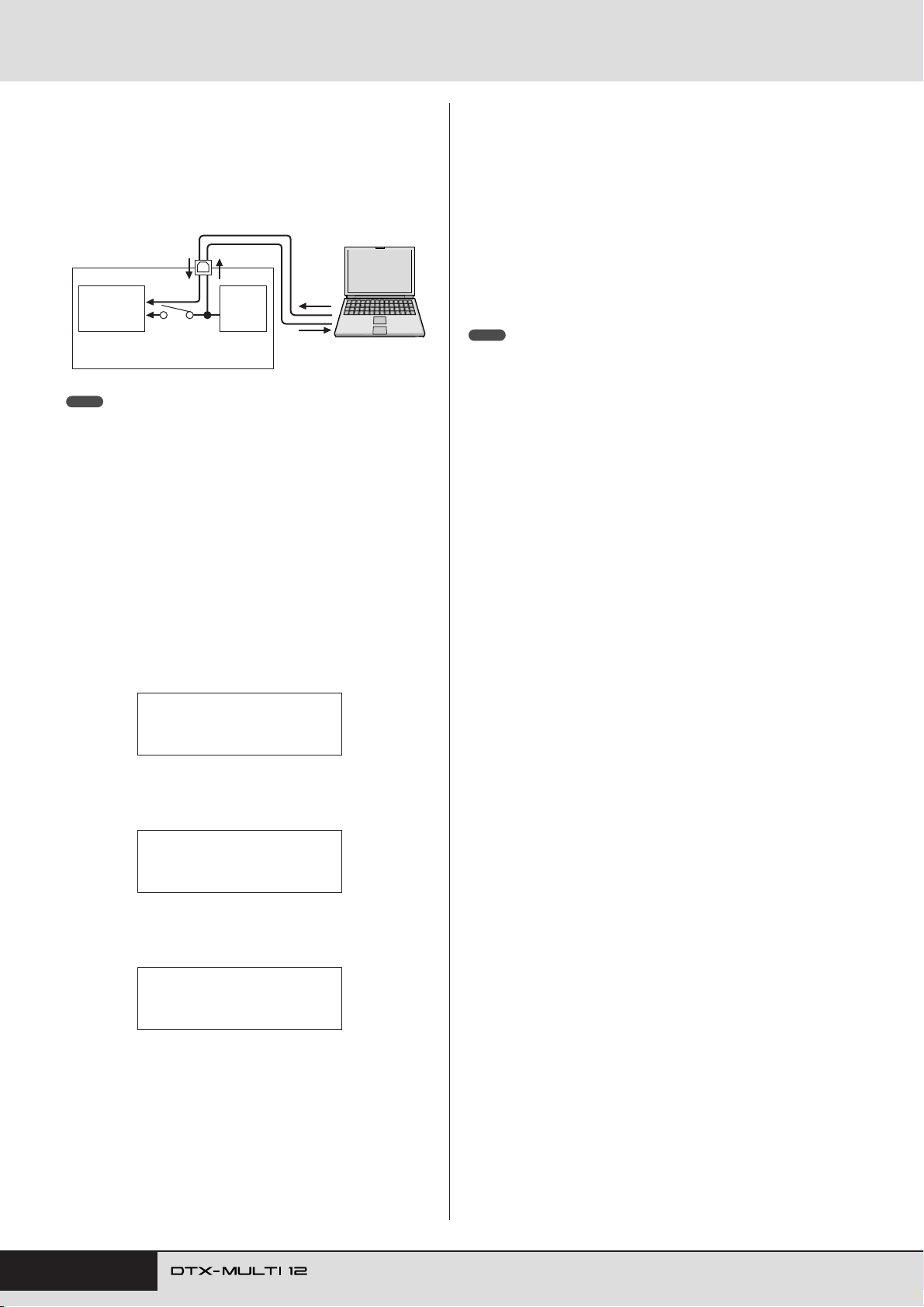
Preparativos
La mayoría de las aplicaciones DAW permiten activar MIDI Thru
(transmisión MIDI) y, por tanto, configurar el sistema de la
manera mostrada a continuación, con el control local de la unidad
DTX-MULTI 12 desactivado y la aplicación DAW devolviendo
datos de interpretación al generador de tonos. De esta manera
se pueden grabar las interpretaciones cómodamente sin oír cada
golpe dos veces.
Puerto USB TO HOST
DTX-MULTI 12
Generador
de tonos
interno
NOTA
•DAW es la abreviatura de estación de trabajo de audio digital.
Las aplicaciones DAW, como Cubase, se usan para grabar, editar
y mezclar audio y datos MIDI en un ordenador.
A continuación se describe el ajuste de parámetros para grabar
interpretaciones, primero en el mismo instrumento y después
en la aplicación DAW.
● Ajustes de DTX-MULTI 12
Desactive el control local como se indica a continuación.
Pulse el botón [UTILITY] para acceder al área de
1
ajustes UTILITY, desplácese a la sección MIDI
IN
(Entrada)
Control local
LocalCtrl =“off”
OUT (Salida)
Pads
IN
(Entrada)
(UTIL6) mediante los botones [BBBB]/[CC
Ordenador
OUT
(Salida)
MIDI Thru
activado en
aplicación DAW.
CC
] y pulse
el botón [ENTER].
● Ajuste de los parámetros de la aplicación DAW
En la aplicación DAW, active MIDI Thru. Este ajuste garantiza
que cuando se graben datos de interpretación en una pista de
la aplicación, también se devuelvan al sistema MIDI externo.
Por ejemplo, suponga que la aplicación DAW está grabando los
datos de interpretación en la Pista 3. Suponga también que se
ha establecido el Canal MIDI 1 para los datos de interpretación
devueltos. Si ahora se activa MIDI Thru para la Pista 3, la
aplicación DAW devolverá los datos de interpretación a la unidad
DTX-MULTI 12 a medida que se graban, y el generador de tonos
interno del instrumento sonará como si se estuviera tocando
directamente (en el Canal 1).
NOTA
•Para obtener más detalles acerca de cómo activar MIDI Thru,
consulte el manual de instrucciones de la aplicación DAW.
• Si el control local en la unidad DTX-MULTI 12 y MIDI Thru en la aplicación
DAW están desactivados, no se enviarán datos de interpretación al
generador de tonos interno, ni directa ni indirectamente. En consecuencia,
no se producirá ningún sonido.
■ Tocar la unidad DTX-MULTI 12 con
datos MIDI de una aplicación DAW
Como se describe a continuación, puede ajustar la unidad
DTX-MULTI 12 para que funcione como un generador de tonos
multitimbre para la aplicación DAW. De esta manera, puede
integrar fácilmente el generador de tonos MIDI de alta calidad del
instrumento en su configuración de producción musical. Para más
información sobre cómo conectar la unidad DTX-MULTI 12 al
ordenador, consulte la página 13.
Ajuste cada una de las pistas de la aplicación
1
DAW para que emitan sus datos MIDI a la unidad
DTX-MULTI 12.
UTIL6
≥≥≥≥≥≥MIDI
Vaya a la página Local Control (UTIL6-5)
2
mediante los botones [BBBB]/[CC
CC
].
UTIL6-5≥≥≥<MIDI>
≥LocalCtrl=on
Establezca el parámetro LocalCtrl en “off”
3
(use el botón [-/DEC] si es necesario).
UTIL6-5≥≥≥<MIDI>
≥LocalCtrl=off
Pulse el botón [STORE] para memorizar esta
4
configuración.
Con el control local desactivado de esta manera, los datos
de interpretación producidos al golpear los pads no se enviarán
al generador de tonos interno.
Reproduzca los datos de interpretación MIDI
2
con la aplicación DAW.
14
Manual de instrucciones
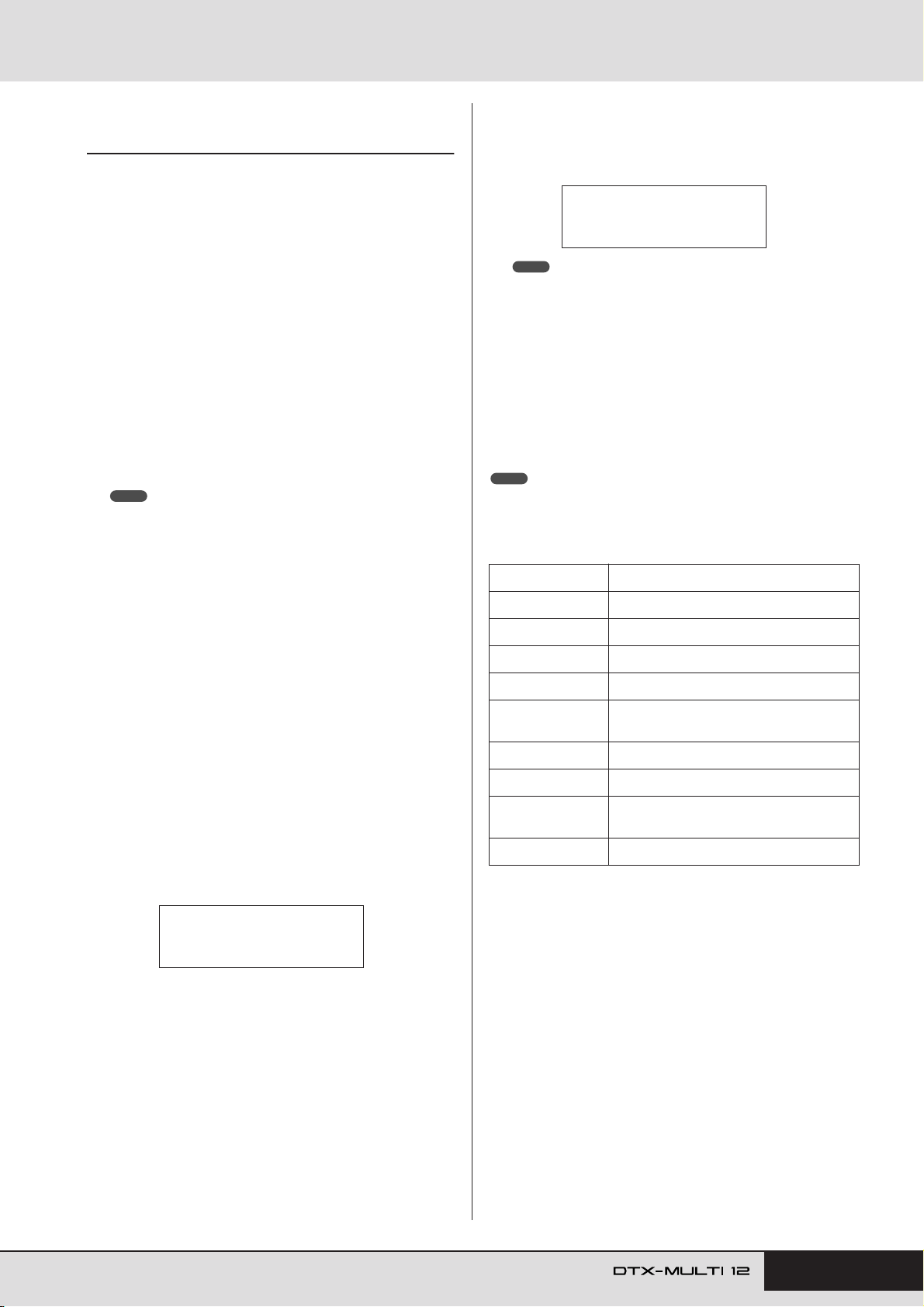
Preparativos
<<≥≥≥Cubase≥≥≥>>
<<≥≥≥Remote≥≥≥>>
E
Configuración del control remoto
de Cubase
DTX-MULTI 12 puede usar una función especial para actuar
como un controlador remoto de Cubase. Por ejemplo, puede
controlar el transporte de Cubase, activar o desactivar su
metrónomo, y controlar diversas funciones desde el panel frontal
del instrumento, lo que aumentará de forma considerable la
eficiencia de su flujo de trabajo de producción musical.
■ Ajustes del ordenador
Al ajustar por primera vez el control remoto de Cubase debe
realizar los pasos siguientes para configurar el ordenador
correctamente.
Descargue la versión más reciente de la
1
Extensión de DTX-MULTI 12 desde la siguiente
página web.
Guarde el archivo comprimido en la ubicación que desee y,
a continuación, descomprímalo.
http://dtxdrums.yamaha.com
NOTA
• Asegúrese de que está instalado en su ordenador el controlador
MIDI USB más reciente (consulte la página 13).
• En esta página web también se incluye información sobre
los requisitos del sistema.
• La Extensión de DTX-MULTI 12 podría ser modificada y actualizada
sin previo aviso. Antes de instalarlo, visite la página web anterior para
consultar la información relacionada más reciente y asegurarse de
que tiene una versión actualizada.
Ejecute la Extensión de DTX-MULTI 12
2
descomprimida para llevar a cabo el
procedimiento de instalación requerido. Para
obtener más información, consulte el manual de
instrucciones incluido en el paquete descargado.
Mantenga pulsado el botón [SHIFT] a la vez
3
que pulsa el botón [MIDI].
Se mostrará el mensaje “Cubase Remote” para confirmar
que se ha activado la función.
NOTA
• Cuando se activa el modo Cubase Remote, se iluminan los botones
del panel frontal que se pueden usar.
Para desactivar el modo Cubase Remote,
4
mantenga pulsado el botón [SHIFT] a la vez
que pulsa el botón [MIDI].
■
Funciones de botones en modo Cubase
Remote
NOTA
•Para obtener más la información sobre el funcionamiento del modo
Cubase Remote, consulte el manual de instrucciones incluido en el
paquete descargado.
Botón Funcionamiento
[SHIFT] + [MIDI] Activa y desactiva la función Cubase Remote.
[KIT] Abre la ventana VSTi.
[PTN] Inicia y detiene la reproducción.
[SHIFT] + [PTN] Inicia la grabación.
[-/DEC], [+/INC]
Aumenta o disminuye un valor
predeterminado en una unidad.
■ Ajustes de DTX-MULTI 12
Siempre que se vaya a utilizar la función Cubase Remote, deberán
completarse los pasos siguientes en la unidad DTX-MULTI 12.
En el área de ajustes UTILITY, vaya a la página
1
MIDI In/Out (UTIL6-9) y establezca MIDI IN/OUT
en “USB”.
UTIL6-9≥≥≥<MIDI>
MIDI≥IN/OUT=USB
Asegúrese de que la unidad DTX-MULTI 12
2
está conectada al ordenador correctamente
y después inicie Cubase.
Para más información sobre la conexión, consulte
la página 13.
[B] Rebobina el transporte (REW).
[C] Hace avanzar rápidamente el transporte (FF).
[D]
Devuelve el transporte al principio de la
canción (TOP).
Activa y desactiva la pista clic.
Manual de instrucciones
15
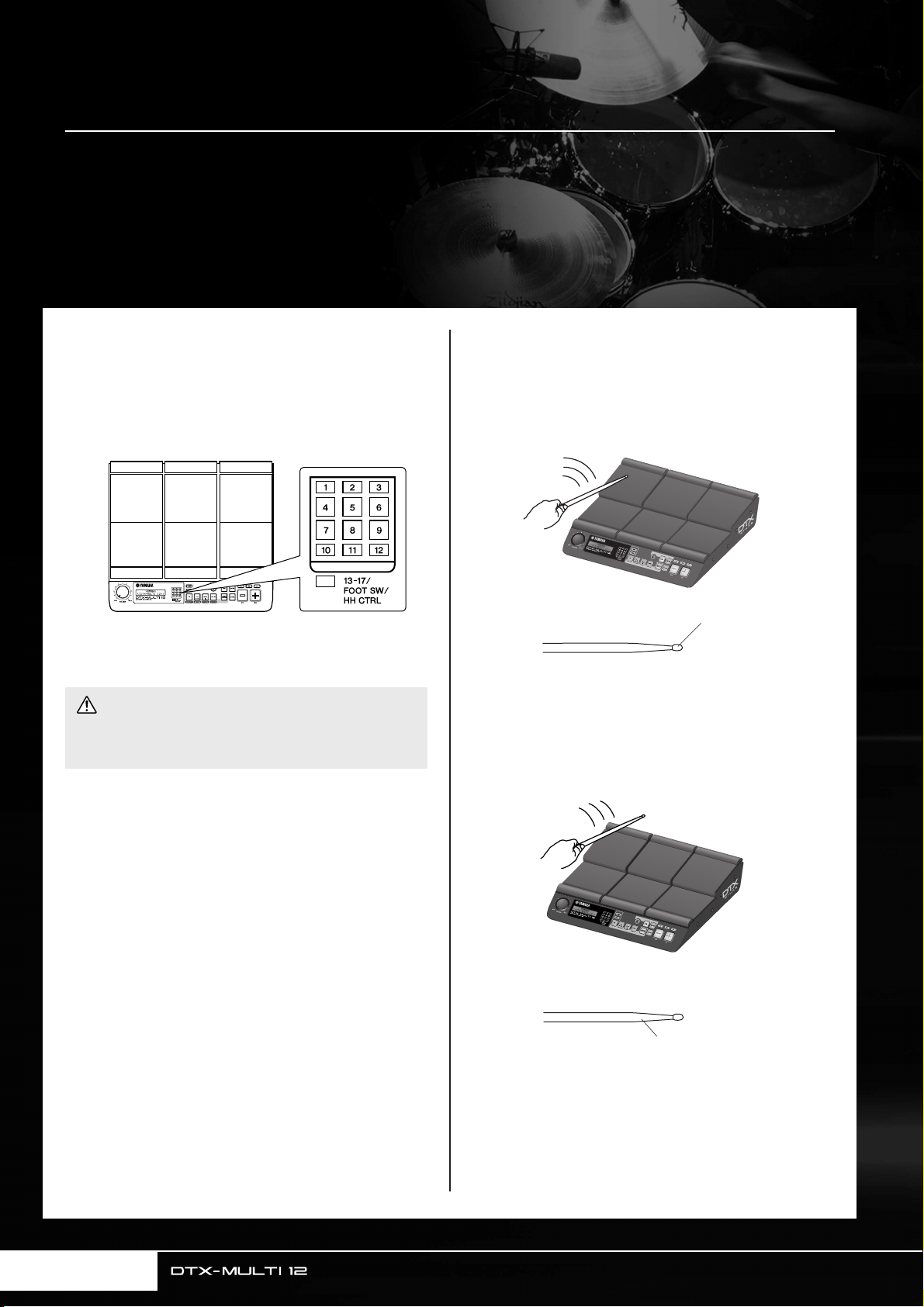
Producir sonidos con los pads
En esta sección se explica la técnica básica para tocar los pads con baquetas (se venden por separado)
y después se explica la manera de seleccionar diversos juegos (conjuntos de sonidos de pads) para que
pueda empezar a disfrutar de su unidad DTX-MULTI 12 lo antes posible.
Nombres de los pads
Como se indica a continuación, los números 1 a 12 están
asignados a los pads integrados. Estos números también se
muestran en las posiciones correspondientes del indicador
de pads, y se iluminan cuando se golpea el pad asociado.
123
456
789
10 11 12
Indicador de pads
ATENCIÓN
• No coloque los dedos en los huecos entre los pads 1 a 3 y la caja
de plástico del instrumento. De no observarse esta precaución,
corre peligro de hacerse daño en los dedos por aplastamiento.
Golpear los pads
Al tocar los pads 4 a 9 (es decir, los pads principales),
procure golpearlos en el centro con la punta de la baqueta.
● Tocar los pads 4 a 9
Parte de la baqueta
que se debe utilizar
En cambio, al tocar los pads 1 a 3 y 10 a 12 (es decir, los pads
periféricos), procure golpearlos en el centro con la parte anterior
a la punta de la baqueta.
● Tocar los pads 1 a 3 y 10 a 12
Consejo
16
Manual de instrucciones
Parte de la baqueta que
se debe utilizar
Parte anterior a la punta
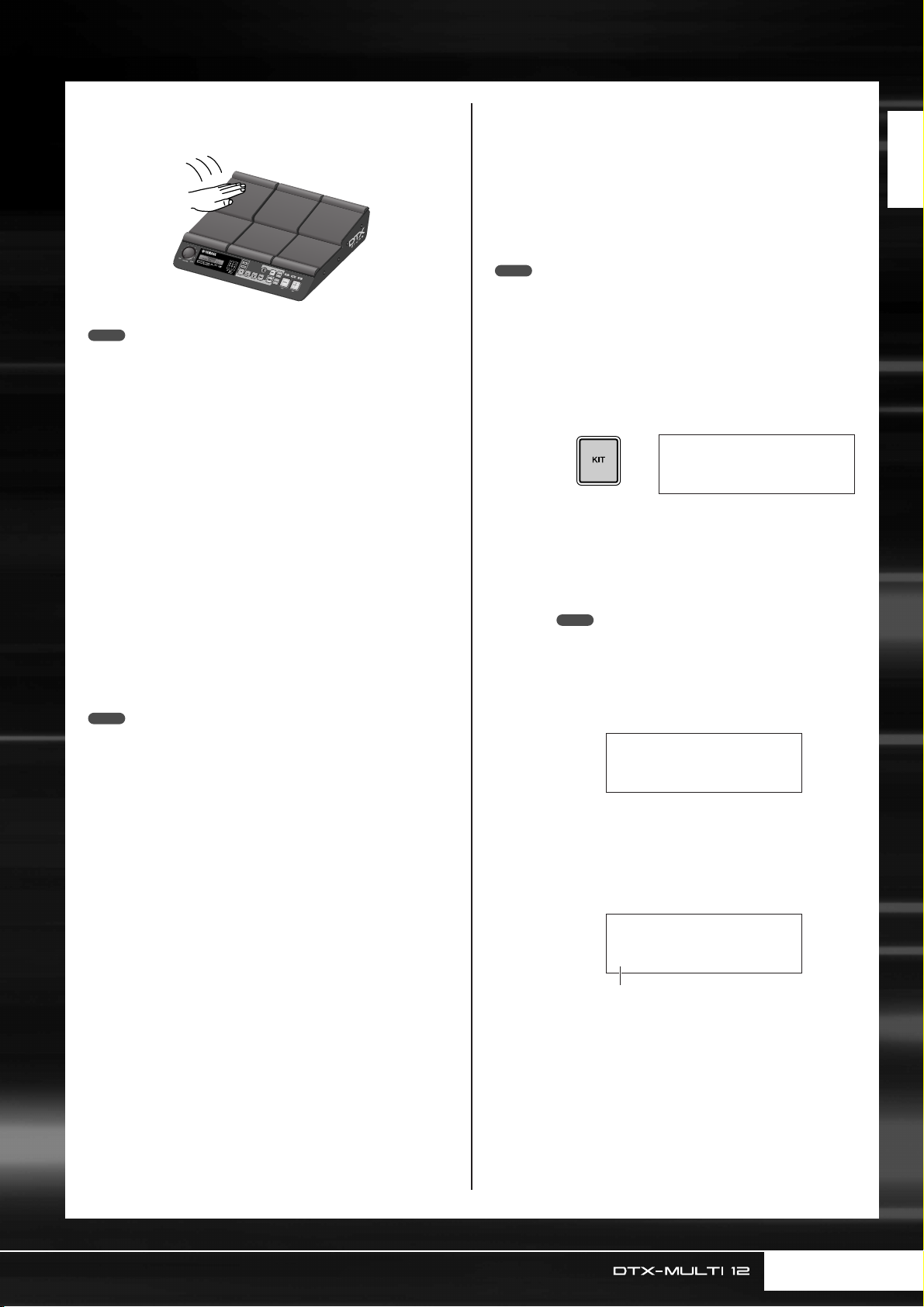
Producir sonidos con los pads
KIT1
P001:PercsMaster
KIT1≥≥≥≥≥≥≥ˇÁ
P001:PercsMaster
● Juego apropiado para tocar
con las manos
KIT1
U001:User≥Kit
● Juego definido por el usuario
Comienza con la letra “U”
También puede ajustar la sensibilidad de los pads para tocarlos
con las manos (consulte la página 19).
NOTA
• Los sonidos de batería y otros sonidos individuales del instrumento se
denominan en conjunto voces predefinidas y se pueden asignar frases
rítmicas o musicales denominadas patrones a cada uno de los pads.
Siempre que golpee un pad que tenga un patrón asignado, el patrón
se reproducirá una sola vez (si es un patrón simple) o se repetirá (si es
un patrón en bucle), y se iluminará el indicador del pad correspondiente.
Si se vuelve a golpear un pad que reproduce un patrón en bucle,
se detendrá la reproducción del patrón y se apagará el indicador.
• Si se asignan patrones en bucle a varios pads y no sabe cuáles se están
reproduciendo en ese momento, puede mantener pulsado el botón
[SHIFT] a la vez que pulsa el botón [EXIT] para silenciar toda la salida
de sonido.
• Si golpea un pad con demasiado poca fuerza o muy cerca de un borde
o una esquina, es posible que no se ilumine el indicador correspondiente.
■ Silenciamiento
El silenciamiento es la acción de colocar una mano sobre un
instrumento de percusión golpeado para silenciarlo, y los
pads de la unidad DTX-MULTI 12 admiten esta técnica de
interpretación. Además, si hay varios sonidos asignados a un pad,
también puede usar el silenciamiento para cambiar de un sonido
a otro, a fin de lograr interpretaciones más expresivas.
NOTA
•Para obtener información sobre cómo cambiar de sonido mediante
silenciamiento, consulte la página 51.
Selección de un juego predefinido
El término “juego” hace referencia a un conjunto de sonidos
(es decir, voces predefinidas, ondas y patrones) que se producen
al golpear cada uno de los. La unidad DTX-MULTI 12 incluye
una gran cantidad de juegos predefinidos preparados
específicamente. Puede usar el procedimiento descrito
anteriormente para seleccionar diversos juegos y disfrutar de
los impactantes sonidos que puede producir el instrumento.
NOTA
• Las pantallas mostradas en este manual de instrucciones sólo deben
utilizarse como orientación para el aprendizaje y es posible que no
se ajusten completamente a las de la unidad DTX-MULTI 12.
Pulse el botón [KIT] para abrir la página
1
2
Select Kit.
Se iluminará el botón [KIT].
Use los botones [-/DEC] y [+/INC] para
seleccionar un nuevo juego de batería.
Pruebe a tocar cada uno de los pads con distintos
tipos de juego.
NOTA
• Se han configurado varios juegos predefinidos para tocar
con las manos. Si selecciona uno de estos juegos,
se mostrará un icono de una mano en la pantalla,
como se indica a continuación.
Guía rápida
• Los juegos cuyo nombre está formado por un número
precedido por la letra “U” son juegos de usuario (es decir,
juegos definidos por el usuario). Con estos juegos puede
crear y guardar sus propias colecciones de voces
predefinidas, patrones y ondas.
Manual de instrucciones
17
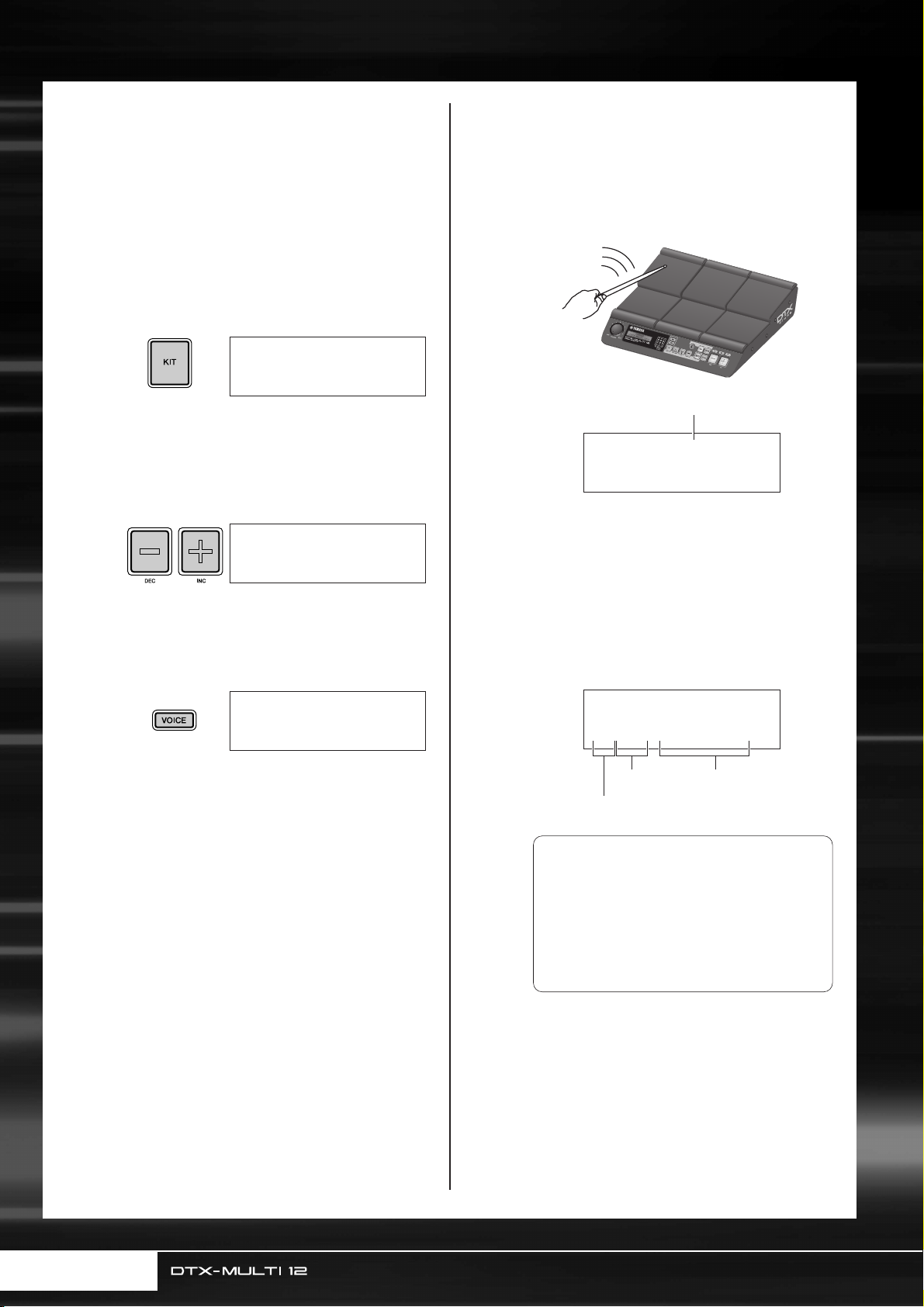
Producir sonidos con los pads
-º¢-
Asignar voces predefinidas
a los pads
En el siguiente ejemplo sencillo se crea un juego de usuario
sustituyendo uno de los sonidos asignados a los pads de un juego
predefinido. En concreto, se asignará una voz al pad 4 del juego
seleccionado y después se guardará el juego resultante en el
juego de usuario U001, que está vacío.
Pulse el botón [KIT] para abrir la página
1
2
3
Select Kit.
KIT1
P001:PercsMaster
Use los botones [-/DEC] y [+/INC] para
seleccionar el juego con el que desea
trabajar.
KIT1
P009:Oak≥Custom
Pulse el botón [VOICE] para abrir la página
Select Voice.
4
5
Golpee el pad 4 para seleccionarlo
y cambiar el número de pad mostrado
a .
Como alternativa, puede mover el cursor parpadeante
al número de pad y después cambiarlo de
a mediante los botones [-/DEC] y [+/INC].
-º¢-
Número de pad
VCE01≥≥-º¢-≥≥≥
Tm001:OakCtm≥H
Seleccione la voz que desea asignar
al pad 4.
Mueva el cursor parpadeante al primer parámetro
de la izquierda desde la fila de texto inferior y use
los botones [-/DEC] y [+/INC] para seleccionar la
categoría y el número de voz de la voz que desea
asignar.
-º¡-
VCE01≥≥-º¡-≥≥≥
Cy013:Thin16Eg
VCE01≥≥-º¢-≥≥≥
Sn004:MapleCtm
Nombre de vozNúmero de voz
Categoría de voz
Categorías de voz
Las voces similares se agrupan en categorías
de voz. Además de instrumentos melódicos,
como timbales y marimbas, también puede
seleccionar categorías de voces que contengan
patrones predefinidos, patrones de usuario
y ondas. Para obtener más información,
consulte el folleto de la lista de datos.
18
Manual de instrucciones
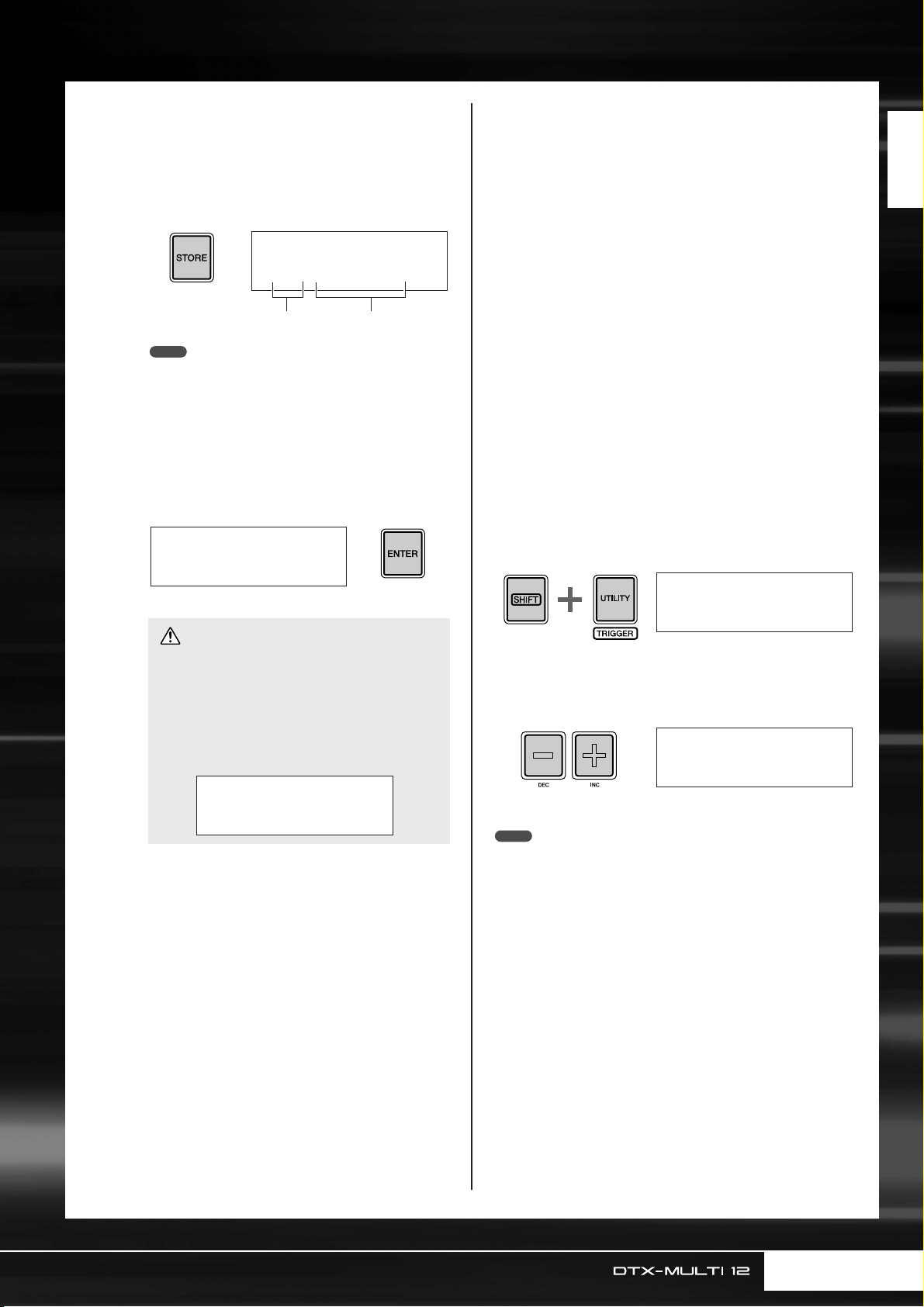
Producir sonidos con los pads
6
7
8
Pulse el botón [STORE] y almacene el
juego editado como un juego de usuario.
Como se muestra a continuación, seleccione el juego
de usuario vacío U001 mediante los botones [-/DEC]
y [+/INC] si es necesario y, a continuación, pulse
el botón [ENTER].
VCE≥Store≥to
U001:User≥Kit
Número de juego
de usuario
NOTA
• El botón [STORE] se iluminará siempre que haya ajustes
modificados que no se han guardado en la memoria interna
de la unidad DTX-MULTI 12. Cuando se guarden los ajustes
modificados, el botón se apagará.
Cuando se le pida que confirme que desea
almacenar el juego, pulse el botón
[ENTER] para continuar.
Nombre de juego
de usuario
≥≥≥KIT≥Store
≥Are≥you≥sure?≥≥
ATENCIÓN
• Se mostrará el mensaje ”Please keep power on...”
(Mantenga el instrumento encendido) mientras se
guardan los datos. Es muy importante no apagar
la unidad DTX-MULTI 12 mientras este mensaje
esté visible. Si apaga el instrumento durante esta
operación, se perderán los datos de todos los
juegos de usuario de manera irreversible.
≥≥Please≥keep
≥≥power≥on...
Con el pad de usuario U001 seleccionado,
golpee el pad 4 para escuchar la voz que
le ha asignado.
■ Capas
Puede usar la función Layer (Capa) para asignar varias voces
diferentes a un solo pad o controlador externo. Puede configurar
un máximo de cuatro capas (A–D) por pad, lo que significa que
cada pad puede tocar hasta cuatro voces distintas. Además se
pueden usar varios modos de reproducción distintos con las
voces asignadas a las capas. Por ejemplo, estas voces se pueden
activar simultáneamente, se puede tocar una diferente cada vez
que se golpea el pad o se puede alternar su activación y
desactivación en golpes sucesivos. Encontrará más información
sobre las capas en la página 32.
■ Tocar con las manos
La unidad DTX-MULTI 12 incluye varios juegos predefinidos
distintos para percusión manual, es decir, para tocar con las manos
en lugar de usar baquetas. Como se describe a continuación, puede
usar una configuración de activadores para ajustar la sensibilidad
de los pads con el fin de tocar con las manos.
● Ajuste de la sensibilidad del pad para tocar
con las manos
q Mantenga pulsado el botón [SHIFT] a la vez que pulsa el
botón [UTILITY] para acceder al área de ajustes Trigger
(Activador). Se mostrará la página Select Trigger Setup.
TRG1≥≥≥≥≥≥≥≥≥≥
P01:Stick≥Wide≥≥
w Use los botones [-/DEC] y [+/INC] para seleccionar la
configuración de activadores “P04: Hand” o “P05: Finger”.
TRG1≥≥≥≥≥≥≥≥≥≥˛¸
P04:Hand
NOTA
• Siempre que seleccione un juego predefinido de percusión manual,
la sensibilidad del pad (es decir, la configuración de activadores)
cambiará automáticamente para adaptarlo a tocar con las manos.
• Unos niveles de sensibilidad de pad muy altos ofrecen mayor probabilidad
de provocar un fenómeno denominado diafonía, consistente en que
otros pads distintos del golpeado suenan a causa de vibraciones
o interferencias entre pads.
•Para obtener más información sobre cómo ajustar configuraciones
de activadores en el área de ajustes Trigger, consulte la página 99.
Guía rápida
Manual de instrucciones
19

Escuchar patrones
La unidad DTX-MULTI 12 incluye de fábrica una amplia variedad de frases melódicas y rítmicas en forma
de patrones predefinidos. Los tres primeros patrones predefinidos (eP001 a eP003) se han configurado
específicamente para ilustrar la variada gama de sonidos que la unidad DTX-MULTI 12 puede producir.
Puede asignar libremente los patrones con número eP004 o superior a sus propios juegos de batería
de usuario.
Escuchar patrones de demostración
Pulse el botón [PTN] para abrir la página
1
2
Select Pattern.
Se iluminará el botón [PTN]. Los patrones de
demostración están numerados de eP001 a eP003.
PTN1≥≥≥ƒ=120≥4/4
©P001:Demo≥01
Vuelva a pulsar el botón [PTN] para iniciar
la reproducción de un patrón de
demostración.
El botón [PTN] parpadeará mientras se reproduce el
patrón de demostración y se mostrará el nombre del
patrón entre caracteres “<<” y “>>” en la fila de texto
superior. En la fila inferior de texto se mostrará el
nombre del juego que se está usando para reproducir
el patrón de demostración.
≥<<Demo≥01>>
P039:Orchestra
Escuchar patrones predefinidos
Pulse el botón [PTN] para abrir la página
1
2
3
Select Pattern.
Use los botones [-/DEC] y [+/INC] para
seleccionar el patrón predefinido que
desea escuchar.
Seleccione un patrón predefinido con el número
eP004 o superior.
PTN1≥≥≥ƒ=120≥4/4
©P004:80s≥Electo
Vuelva a pulsar el botón [PTN] para iniciar
la reproducción de un patrón predefinido
seleccionado.
El botón [PTN] parpadeará mientras se reproduce
el patrón predefinido.
3
20
Manual de instrucciones
Para detener el patrón de demostración,
pulse cualquier botón que no sea [SHIFT].
4
Para detener el patrón, pulse el botón
[PTN] en la página Select Pattern (PTN1).
NOTA
• Si desea asignar un patrón predefinido a un pad, siga el
procedimiento descrito en la página 18 y, en el paso 5,
seleccione el patrón predefinido en lugar de una voz
predefinida.
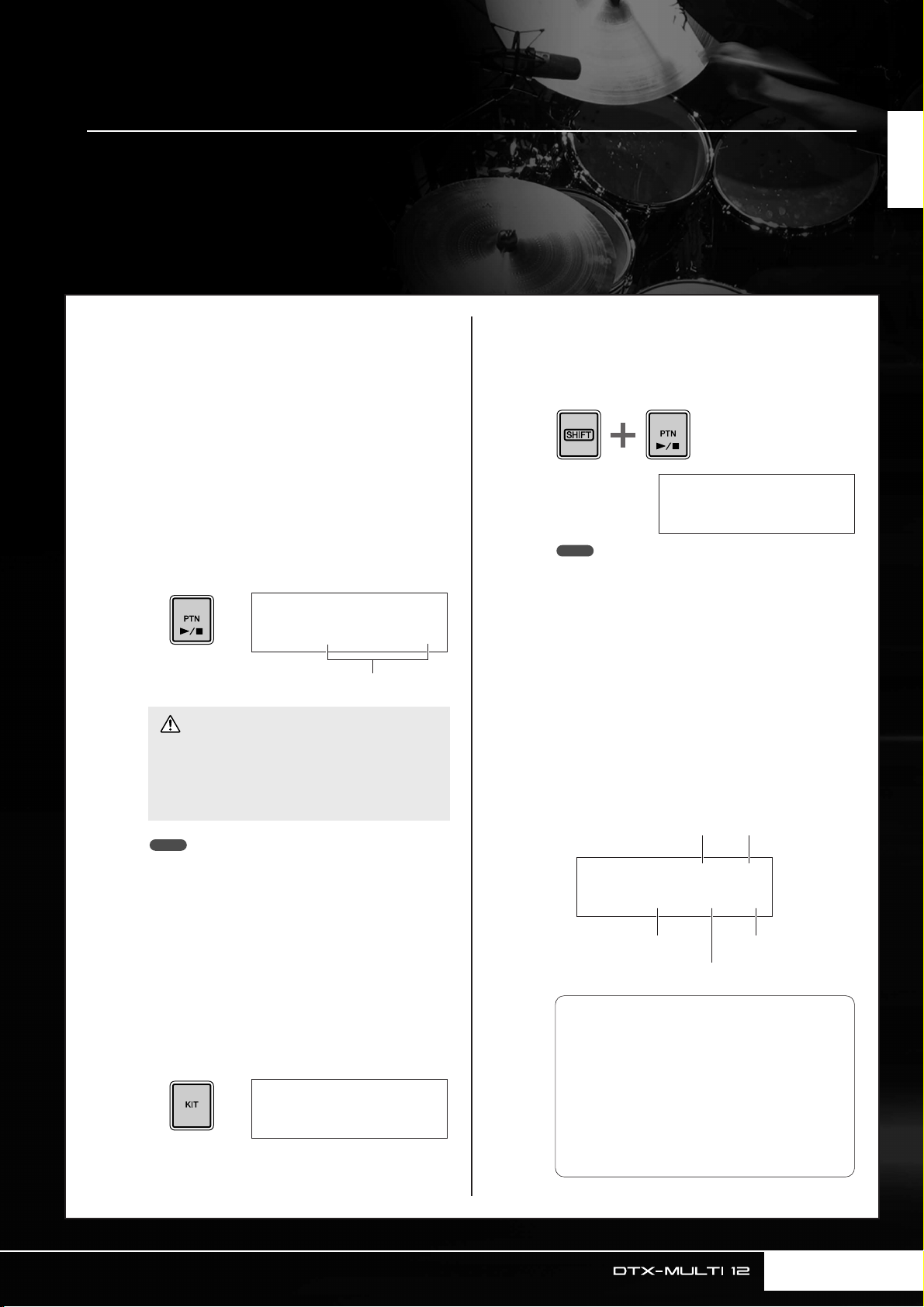
Crear sus propios patrones
REC≥≥≥≥ƒ=120≥4/4
Meas=004≥Q=©≥≥-“
REC≥≥≥≥ƒ=120≥4/4
Meas=004≥Q=©≥≥-“
t Modo de reproduccióne Duración
r Cuantización
q Tempo w Compás
q Tempo: la velocidad del patrón en
compases por segundo.
w Compás: el compás del patrón que se
va a grabar.
e Duración: la duración del patrón en
número de compases.
r Cuantización: la presión de la corrección
de sincronización para el patrón grabado.
t Modo de reproducción: el tipo de patrón
que se va a grabar (simple o en bucle).
La unidad DTX-MULTI 12 también le permite crear patrones de usuario grabando sus propias interpretaciones.
Al igual que los patrones predefinidos, estos patrones de usuario se pueden reproducir y asignar libremente
a pads.
Guía rápida
Grabar su interpretación como
un patrón
Siga los pasos siguientes para crear un patrón de usuario
grabando una interpretación y asignárselo a continuación
al Pad 6.
Pulse el botón [PTN] para acceder al área
1
de ajustes Pattern y seleccione un patrón
de usuario vacío mediante los botones
[-/DEC] y [+/INC].
Los patrones de usuario vacíos se designan mediante
“Empty Ptn”.
PTN1≥≥≥ƒ=120≥4/4
©U003:Empty≥Ptn
Nombre de patrón
ATENCIÓN
• Si selecciona un patrón de usuario que ya contiene
datos, la interpretación se agregará a esos datos
como resultado de la grabación. Si desea evitar esto,
asegúrese de seleccionar un patrón de usuario vacío
para la grabación.
3
4
Mantenga pulsado el botón [SHIFT] a la vez
que pulsa el botón [PTN] para activar
el modo de grabación.
El botón [PTN] se pondrá de color rojo.
NOTA
• Si está seleccionado un patrón predefinido al activar el modo
de grabación, la interpretación se grabará en un patrón
de usuario vacío.
Ajuste las condiciones de grabación
necesarias.
En la pantalla Record Mode (REC) puede ajustar
el tempo y el compás de la pista clic que se debe
reproducir al grabar, la duración del patrón en número
de compases (o barras), así como otros parámetros
importantes. Use los botones [B], [D], y [C] para
mover el cursor parpadeante al parámetro requerido
y cambie el ajuste mediante los botones [-/DEC]
y [+/INC].
NOTA
• Si selecciona para la grabación un patrón de usuario que
ya contiene datos, al grabar puede agregar datos adicionales
de interpretación a ese patrón.
• Se pueden combinar dos patrones existentes para crear
un patrón de usuario nuevo (consulte la página 79).
Pulse el botón [KIT] para abrir la página
2
Select Kit y use los botones [-/DEC]
y [+/INC] para seleccionar el juego de
batería que desea usar para grabar
el patrón.
KIT1
P001:PercsMaster
Manual de instrucciones
21
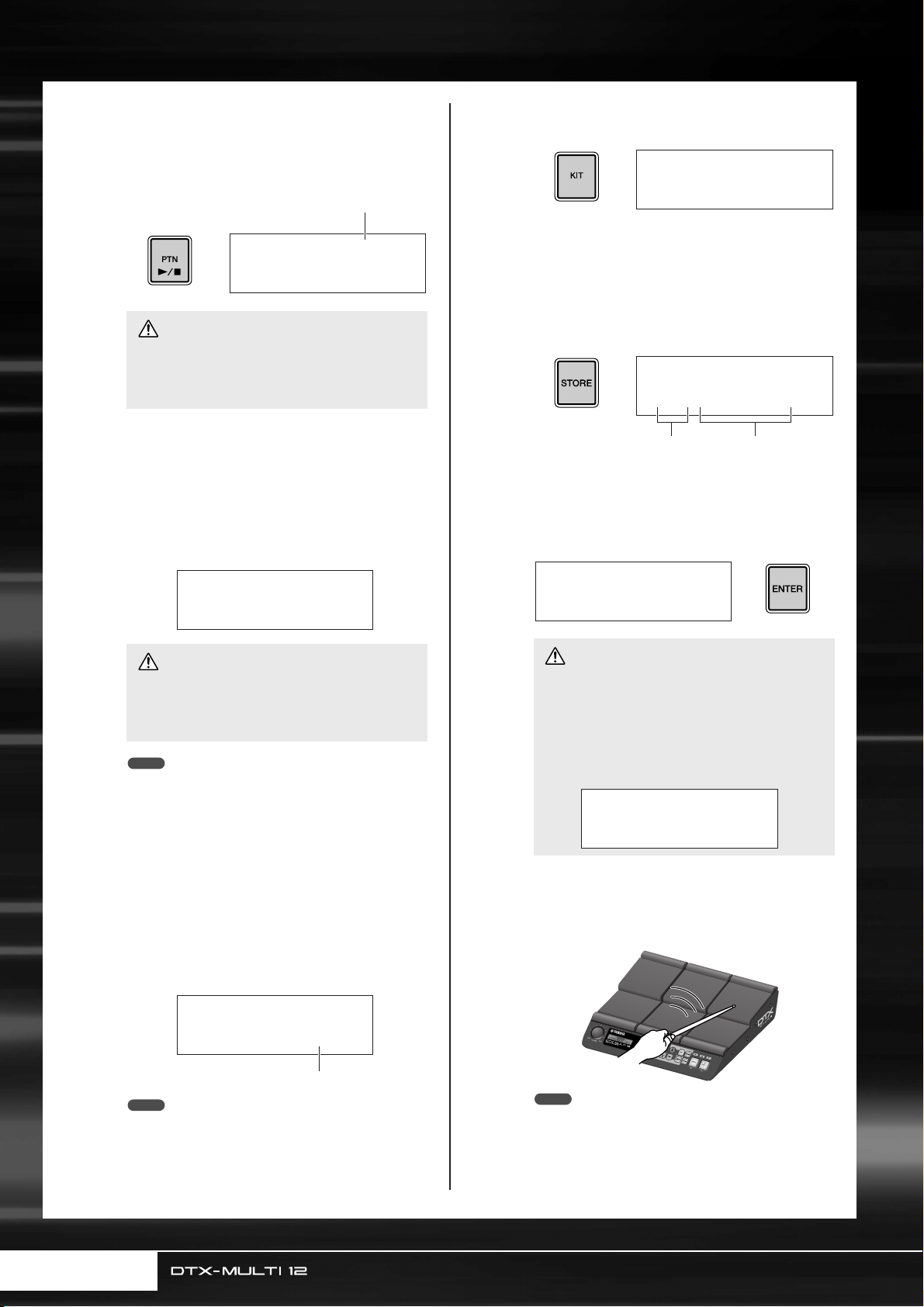
Crear sus propios patrones
5
6
Presione el botón [PTN] (grabación)
para iniciar la grabación.
La unidad DTX-MULTI 12 espera su entrada en dos
compases. A continuación, grabe el patrón que desea
al ritmo de la pista clic.
Compás que se está grabando actualmente
REC≥Meas=≥001
Now≥Recording...
ATENCIÓN
• Si apaga la unidad DTX-MULTI 12 mientras está
grabando, se podrían perder los datos de todos los
patrones de usuario, por lo que esta acción debe
evitarse.
La grabación finalizará automáticamente
cuando se alcance el número de compases
establecido como duración del patrón
en el paso 4 anterior.
Se mostrará el mensaje ”Please keep power on...”
(Mantenga el instrumento encendido) durante un breve
período de tiempo mientras se guardan los datos.
8
9
10
Pulse el botón [KIT] para acceder al área
de ajustes KIT.
KIT1
P001:PercsMaster
Pulse el botón [STORE] y almacene
el juego actual y su nueva asignación
de patrón como un juego de usuario.
Como se muestra a continuación, seleccione un juego
de usuario vacío mediante los botones [-/DEC]
y [+/INC] y, a continuación, pulse el botón [ENTER].
VCE≥Store≥to
U001:User≥Kit
Número de juego
de usuario
Cuando se le pida que confirme que
desea almacenar el juego, pulse el botón
[ENTER] para continuar.
Nombre de juego
de usuario
7
≥Please≥keep≥≥≥
≥power≥on...
ATENCIÓN
• Si apaga la unidad DTX-MULTI 12 mientras está
visible el mensaje ”Please keep power on...”, se
perderán los datos de todos los patrones de usuario,
por lo que esta acción debe evitarse.
NOTA
• La grabación se puede detener en cualquier momento
pulsando el botón [PTN]. Se almacenarán todos los datos de
interpretación grabados hasta ese momento.
• Si en el paso 4 se seleccionó la reproducción en bucle,
puede finalizar la grabación pulsando el botón [PTN].
Con la página Pad Assign en pantalla,
golpee el pad 6 para mostrar el número de
pad y, a continuación, pulse el botón
º§
[ENTER].
Como alternativa, puede usar los botones [-/DEC]
y [+/INC] para seleccionar en esta página.
º§
REC
≥PadAssign=º§
11
≥≥≥KIT≥Store
≥Are≥you≥sure?≥≥
ATENCIÓN
• Se mostrará el mensaje ”Please keep power on...”
(Mantenga el instrumento encendido) mientras se
guardan los datos. Es muy importante no apagar la
unidad DTX-MULTI 12 mientras este mensaje esté
visible. Si apaga el instrumento durante esta
operación, se perderán los datos de todos los
juegos de usuario de manera irreversible.
≥≥Please≥keep
≥≥power≥on...
Tras seleccionar el juego de batería
almacenado, golpee el pad 6 para
escuchar el patrón que ha asignado.
22
Manual de instrucciones
Número de pad
NOTA
• Si ajusta PadAssign en “off”, el patrón grabado no se
asignará a ningún pad.
•Aunque puede asignar libremente el patrón grabado a un
pad en cualquier momento, es mejor usar un pad del juego
de batería seleccionado en el paso 1. Si se lo asigna a un
pad de otro juego, es posible que el patrón no suene como
cuando se grabó.
NOTA
• Puede grabar un máximo de 50 patrones de usuario en la
unidad DTX-MULTI 12. Una vez agotados los patrones de
usuario, si intenta realizar otra grabación, se mostrará el
mensaje “Seq data is not empty” (Los datos de secuencia no
están vacíos) y finalizará el proceso de grabación. En tal
caso, elimine patrones de usuario innecesarios (consulte
la página 79) y vuelva a iniciar la grabación.
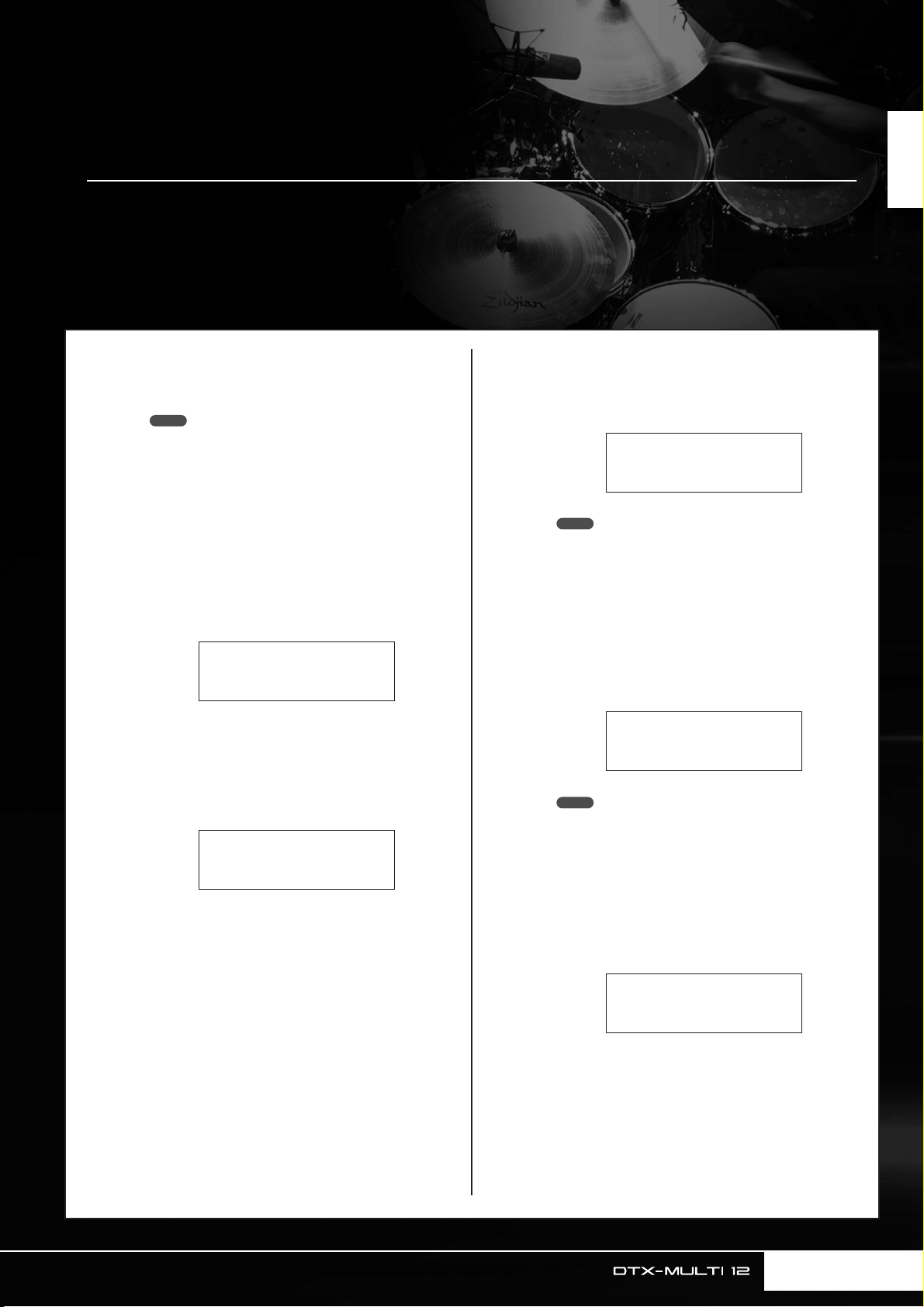
UTIL7-1-1
Type=All
UTIL7-1-2
Name[≥≥≥≥≥≥≥≥≥≥]
≥≥≥Save≥File
≥Are≥you≥sure?
Guardar los datos en un dispositivo de memoria USB
Puede guardar cómodamente los datos que ha creado, como juegos de usuario y patrones de usuario,
en forma de archivos combinados en un dispositivo de memoria USB. En el ejemplo siguiente vamos a crear
un archivo individual, que contiene todos los datos creados o modificados en las diversas áreas de ajuste
de DTX-MULTI 12, en un dispositivo de este tipo.
1
2
Conecte un dispositivo de memoria USB
en el puerto USB TO DEVICE del panel
lateral.
NOTA
•Para obtener más información sobre los dispositivos
de memoria USB, consulte la sección Conexión de un
dispositivo de memoria USB en la página 11.
Pulse el botón [UTILITY] para acceder al
área de ajustes UTILITY, use los botones
BB
BB
]/[CCCC] para desplazarse a la sección
[
FILE (UTIL7) y, a continuación, pulse el
botón [ENTER].
UTIL7
≥≥≥≥≥≥FILE
4
5
Ajuste el parámetro Type en “All” con los
botones [-/DEC] y [+/INC] si es necesario.
Una vez realizado este ajuste, pulse el botón [ENTER].
NOTA
•Para obtener más información sobre cómo guardar datos
con un ajuste de Type distinto de “All”, consulte la página 93.
Escriba el nombre con el que desea
guardar el archivo.
Para obtener más información sobre como introducir
caracteres y sobre los tipos de carácter válidos para
nombres de archivo, consulte la página 47.
Guía rápida
3
Vaya a la página Save File (UTIL7-1), use
BB
BB
los botones [
a continuación, pulse el botón [ENTER].
UTIL7-1
≥≥≥Save≥File
]/[CCCC] si es necesario, y,
6
NOTA
• Los nombres de archivo pueden tener una longitud máxima
de ocho caracteres.
Cuando haya escrito el nombre que desee,
pulse el botón [ENTER].
Se le pedirá que confirme que desea guardar
el archivo y el botón [ENTER] parpadeará.
Manual de instrucciones
23
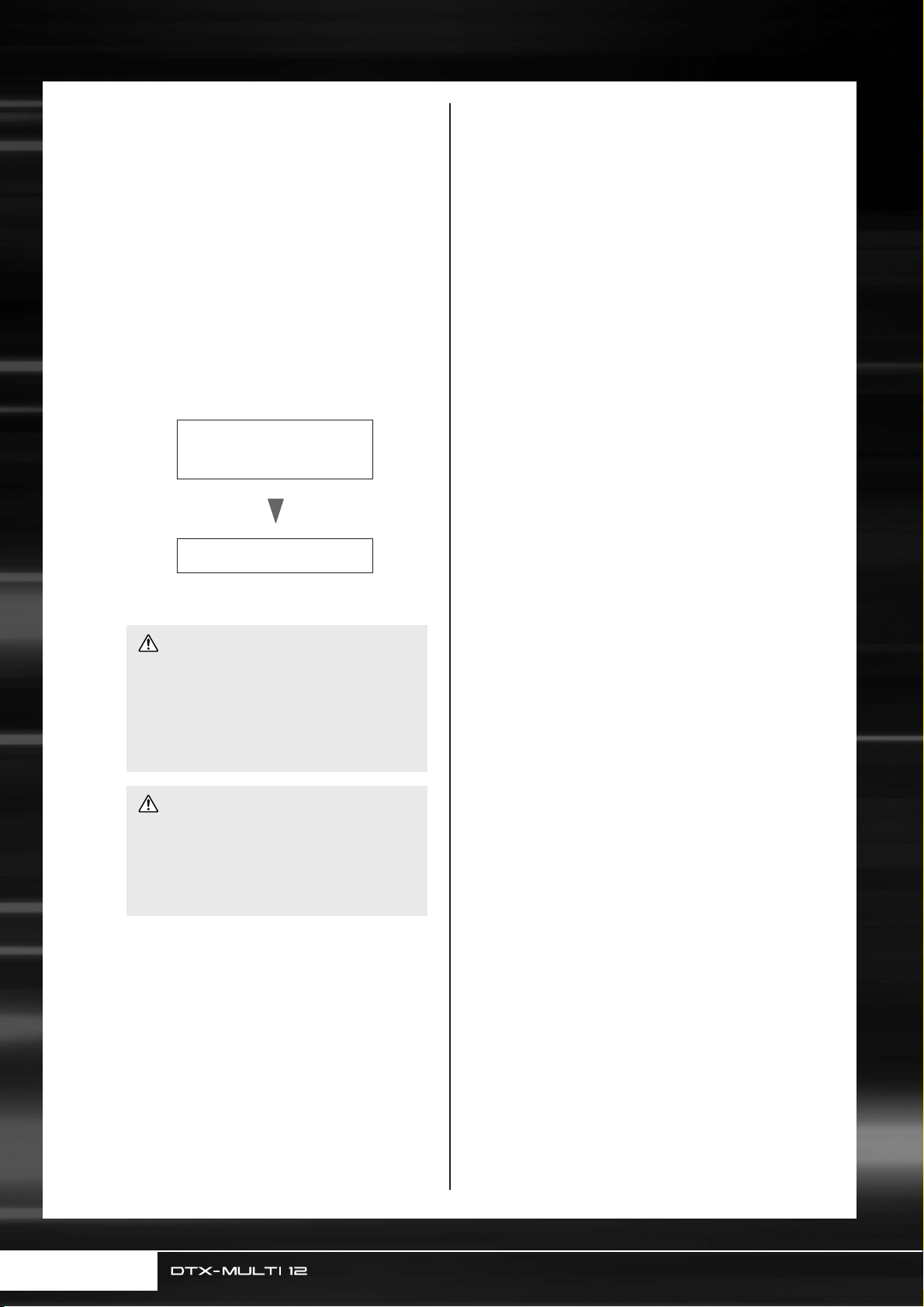
Guardar los datos en un dispositivo de memoria USB
Para continuar, pulse de nuevo el botón
7
[ENTER].
Si ya existe un archivo con el mismo nombre en
el dispositivo de memoria USB, se le pedirá que
confirme que desea sobrescribirlo. Si ese archivo
ya no es necesario y se puede sobrescribir, pulse el
botón [ENTER]. Si el archivo antiguo contiene datos
importantes, pulse el botón [EXIT] para volver a la
página Name y repita el procedimiento desde el
paso 5 con un nombre de archivo distinto.
Se mostrará el mensaje “Now saving... [EXIT]
to cancel” (Guardando... Pulse [EXIT] para cancelar)
mientras se guardan los datos. Cuando se hayan
guardado los datos, se mostrará el mensaje
“Completed” (Finalizado) y se volverá a la
página Save File (UTIL7-1) del paso 4.
≥Now≥Saving
[EXIT]≥to≥cancel
Completed
ATENCIÓN
• No desconecte el dispositivo de memoria USB del
puerto USB TO DEVICE y no apague el dispositivo
de memoria USB ni la unidad DTX-MULTI 12
mientras se cargan o guardan los datos.
De no observarse esta precaución, el dispositivo
de memoria USB o la unidad DTX-MULTI 12
podrían resultar dañados de forma irreparable.
ATENCIÓN
• Asegúrese de desconectar siempre los dispositivos
de memoria USB de la unidad DTX-MULTI 12 antes
de empezar a tocar. Si golpea por accidente un
dispositivo de memoria con una baqueta mientras
toca, el dispositivo podría resultar dañado de forma
irreparable y podrían perderse los datos guardados.
24
Manual de instrucciones
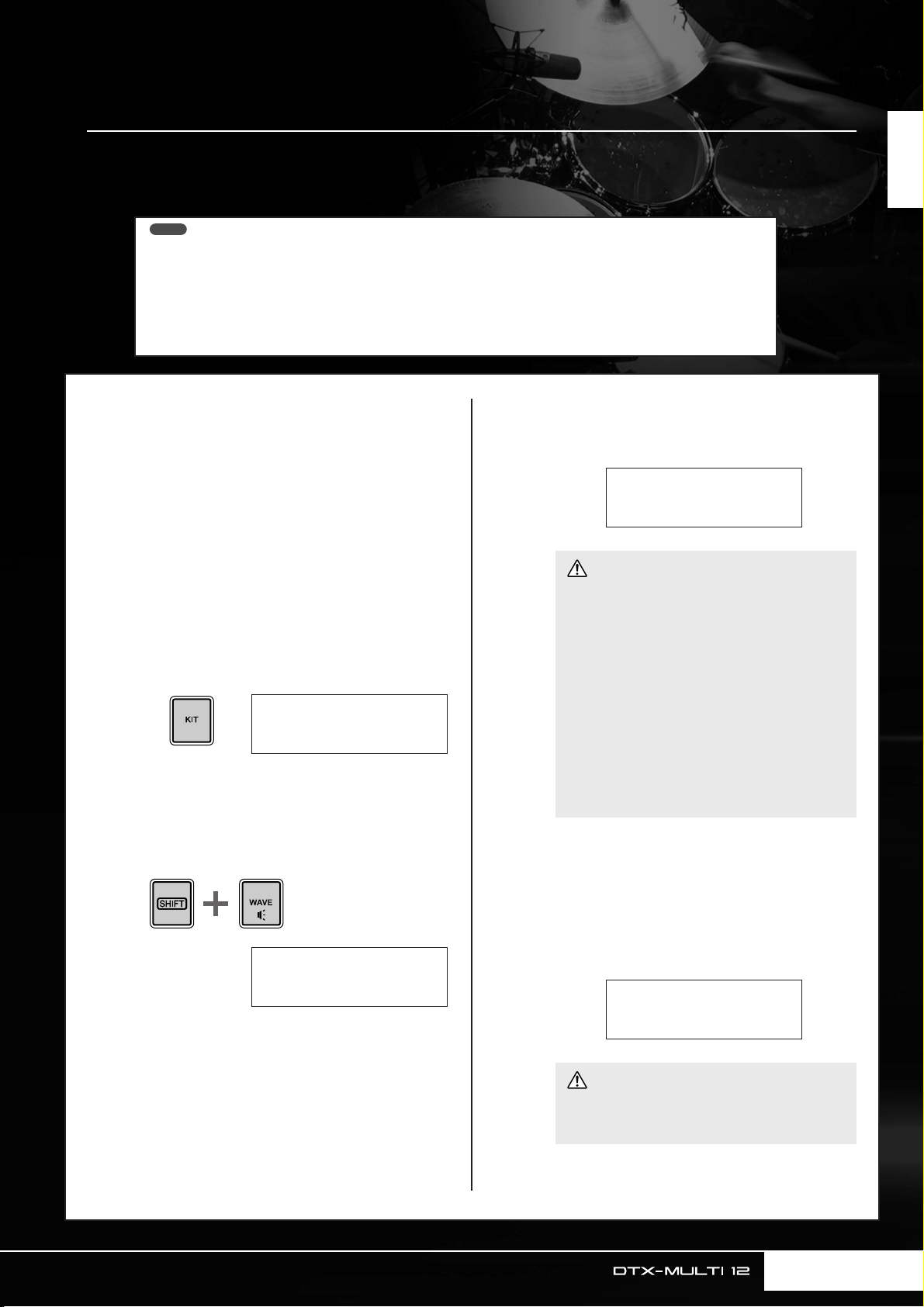
Importación de archivos de audio
Now≥Importing...
[EXIT]≥to≥cancel
IMPORT
≥PadAssign=º¡
Puede importar archivos de audio WAV y AIFF del ordenador y de otros medios en la unidad DTX-MULTI 12
mediante dispositivos de memoria USB. Una vez importadas estas voces, denominadas “ondas”, se podrán
asignar y reproducir de la misma manera que cualquier otra voz predefinida.
NOTA
• En la unidad DTX-MULTI 12 sólo se pueden utilizar archivos de audio de 16 bits. Si los archivos de audio que se van a utilizar
han sido grabados con otra profundidad de bits, conviértalos antes a 16 bits, utilizando, por ejemplo, el software DAW integrado.
Para obtener más información sobre el método de conversión, consulte el manual del software DAW.
• En su DTX-MULTI 12 se pueden importar archivos de audio de hasta aproximadamente 23 segundos de duración (en el caso
de audio 44,1 kHz y 16 bits).
• Es importante tener en cuenta que, aunque se cumplan las condiciones anteriores, existen otros factores que pueden hacer
que los archivos de audio no sean compatibles con la unidad DTX-MULTI 12.
Guía rápida
1
2
3
4
Use un ordenador para copiar al directorio
raíz de un dispositivo de memoria USB los
archivos WAV o AIFF que desea importar.
Desconecte el dispositivo de memoria USB
del ordenador y conéctelo en el puerto
USB TO DEVICE del panel lateral del
instrumento.
Pulse el botón [KIT] para abrir la página
Select Kit y, a continuación, seleccione
el juego de batería al que se asignarán
las ondas importadas.
KIT1
U001:User≥Kit
Mantenga pulsado el botón [SHIFT] y pulse
el botón [WAVE] para abrir la página
Importa.
IMPORT
≥≥≥Surdo.WAV
6
7
Cuando haya seleccionado el archivo,
pulse el botón [ENTER] para importarlo.
ATENCIÓN
• No desconecte el dispositivo de memoria del puerto
USB TO DEVICE y no apague el dispositivo de
memoria ni la unidad DTX-MULTI 12 mientras se
cargan los datos. De no observarse esta precaución,
el dispositivo de memoria USB o la unidad
DTX-MULTI 12 podrían resultar dañados de forma
irreparable.
• Si el archivo seleccionado no es de 16 bits, podría
aparecer un mensaje de error como “Illegal wave
data.” (datos de onda no válidos) y detenerse el
proceso de importación. En este caso, convierta el
archivo a 16 bits utilizando, por ejemplo, el software
DAW integrado y, a continuación, repita el proceso
de importación.
Una vez importado el archivo de audio,
se abrirá la página Pad Assign. Seleccione
el pad al que desea asignar la onda
importada y, a continuación, pulse el botón
[ENTER].
Use los botones [-/DEC] y [+/INC] para
5
seleccionar el archivo de audio que desea
importar.
ATENCIÓN
• Si ya se ha asignado una voz al pad seleccionado,
dicha voz se eliminará y reemplazará con la onda
importada.
Manual de instrucciones
25
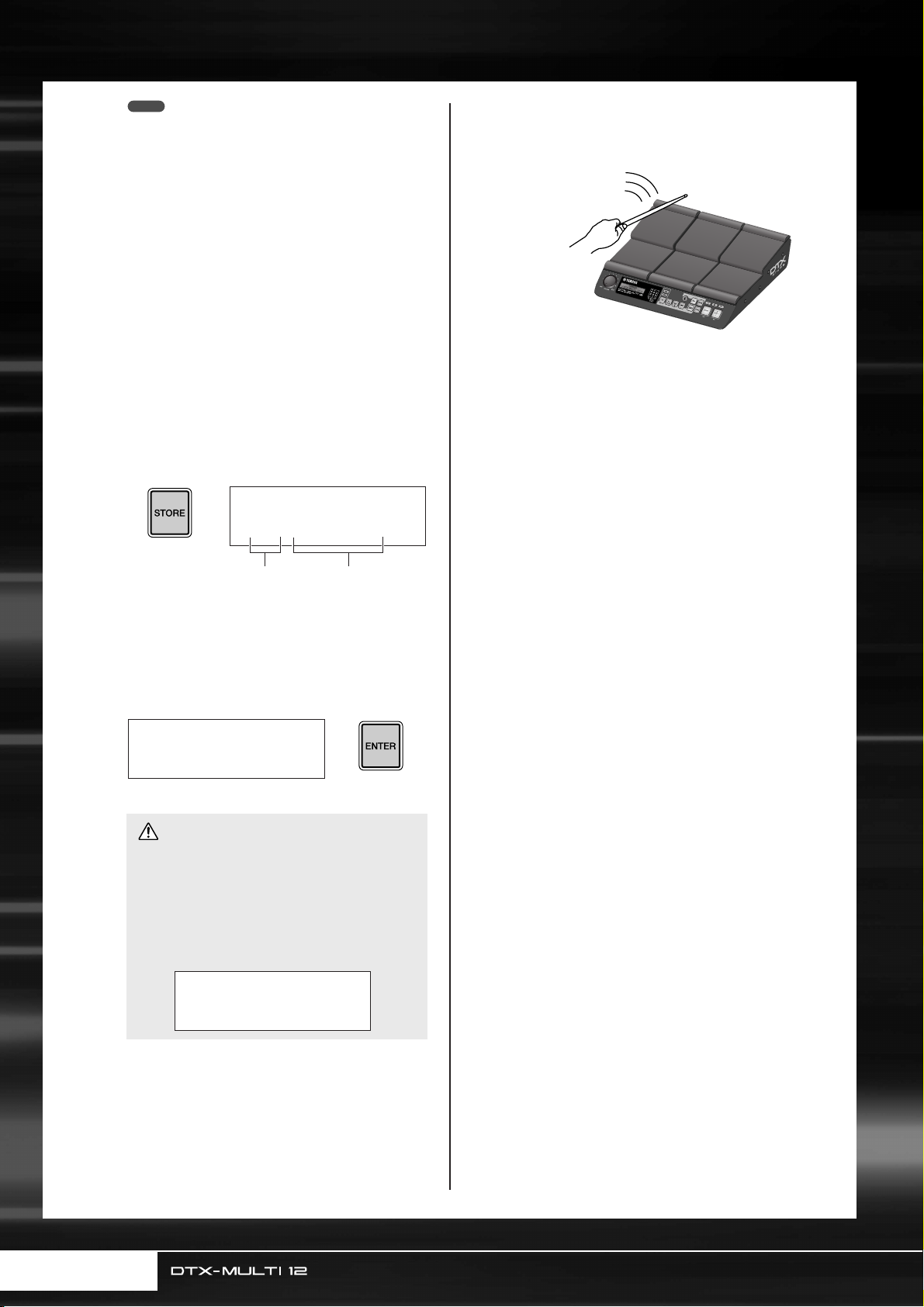
Importación de archivos de audio
8
9
NOTA
• Si ajusta PadAssign en “off”, la onda importada no
se asignará a ningún pad.
• Los archivos de audio AIF y WAV se almacenan en forma
de ondas, uno de los tres tipos de voces de la unidad
DTX-MULTI 12. Por ello, pueden asignarse libremente a los
pads en el área de ajustes VOICE (consulte la página 56)
en cualquier momento.
Pulse el botón [KIT] para volver al área
de ajustes KIT.
Pulse el botón [STORE] y almacene
el juego actual y su nueva asignación
de onda como un juego de usuario.
Como se muestra a continuación, seleccione un juego
de usuario vacío mediante los botones [-/DEC]
y [+/INC] y, a continuación, pulse el botón [ENTER].
VCE≥Store≥to
U001:User≥Kit
11
Para escuchar la onda importada,
golpee el pad al que se ha asignado.
10
Número de juego
de usuario
Cuando se le pida que confirme que
desea almacenar el juego, pulse el botón
[ENTER] para continuar.
Nombre de juego
de usuario
≥≥≥KIT≥Store
≥Are≥you≥sure?≥≥
ATENCIÓN
• Se mostrará el mensaje ”Please keep power on...”
(Mantenga el instrumento encendido) mientras se
guardan los datos. Es muy importante no apagar
la unidad DTX-MULTI 12 mientras este mensaje
esté visible. Si apaga el instrumento durante esta
operación, se perderán los datos de todos los juegos
de usuario de manera irreversible.
≥≥Please≥keep
≥≥power≥on...
26
Manual de instrucciones
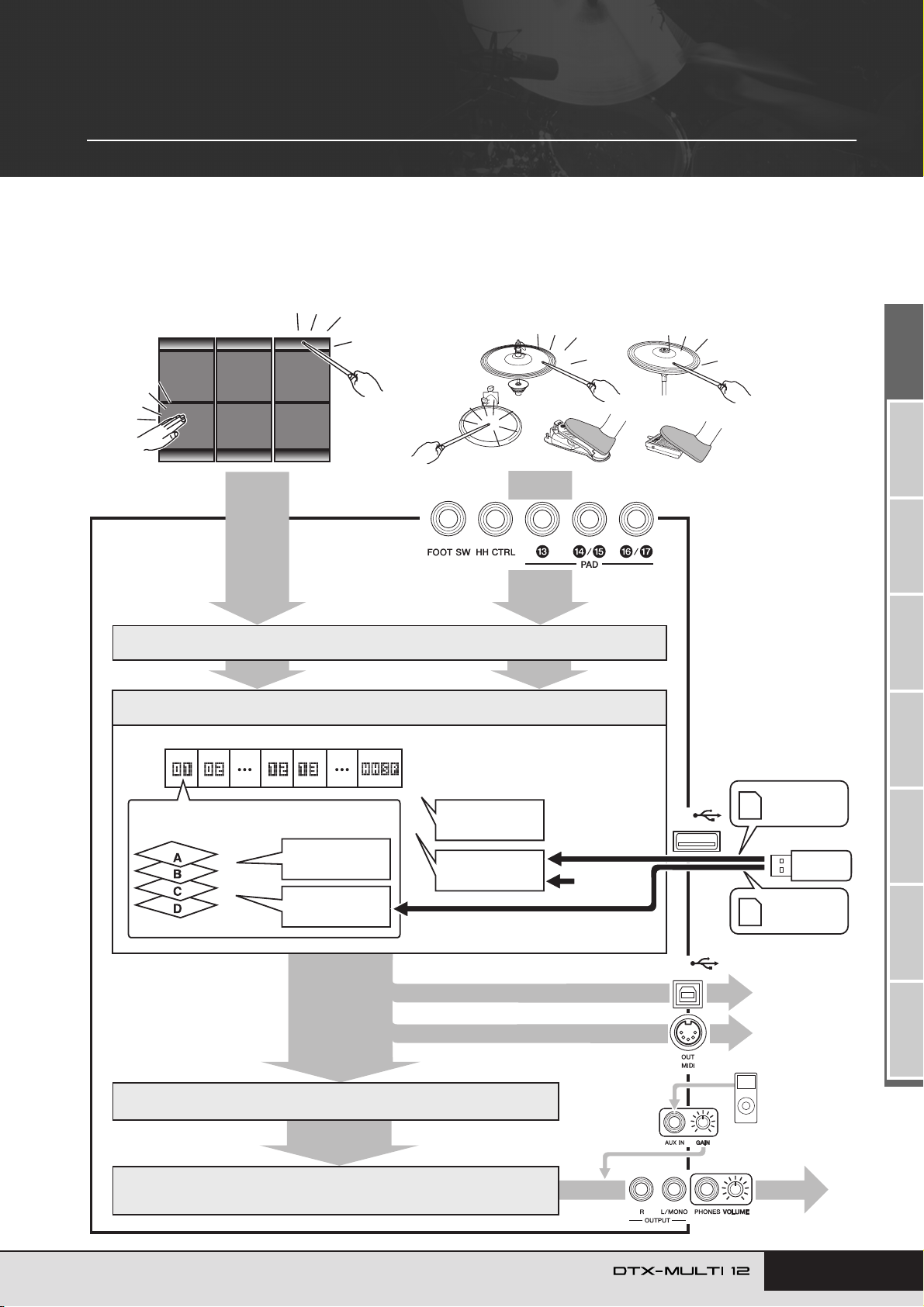
Referencia
Diseño interno
En esta sección de referencia encontrará una descripción de lo que sucede dentro de la unidad DTX-MULTI 12 desde
que se golpea un pad hasta que se emite sonido por los altavoces. Comprender el flujo de señales y su procesamiento
interno le ayudará a optimizar el uso de las eficaces funciones de este versátil instrumento.
Bloques funcionales
Pads integrados
Señales de activador
Configuración de activadores (predefinida o de usuario)
Juego (predefinido o de usuario)
Estructura de cada juego
Cada pad tiene cuatro capas (A–D) como
máximo a las que se pueden asignar voces.
Voces
predefinidas
Ondas
Pads externos, controladores e interruptores de pedal
Tomas Pad
Señales de activador
Se asignan voces predefinidas, patrones
y ondas a los pads integrados, los pads
externos y los controladores externos.
Patrones
predefinidos
Importar
Patrones
de usuario
Importar
Grabación
de patrones
USB
TO DEVICE
Archivo SMF
(Formato 0)
Archivo WAV
Archivo AIFF
Señales para controlar
el generador
de tonos interno
Mensajes MIDI
Generador de tonos interno
Efectos
Reverberación, coro, variación y ecualización maestra
Mensajes MIDI
Mensajes MIDI
USB
TO HOST
Salida MIDI
Señales para
controlar
generadores de
tonos externos y
dispositivos MIDI
Reproductor de
música portátil,
etc.
Salida de audio
Manual de instrucciones
TRIGGER ReferenciaKITMIDI VOICEUTILITY WAVEPATTERN
27
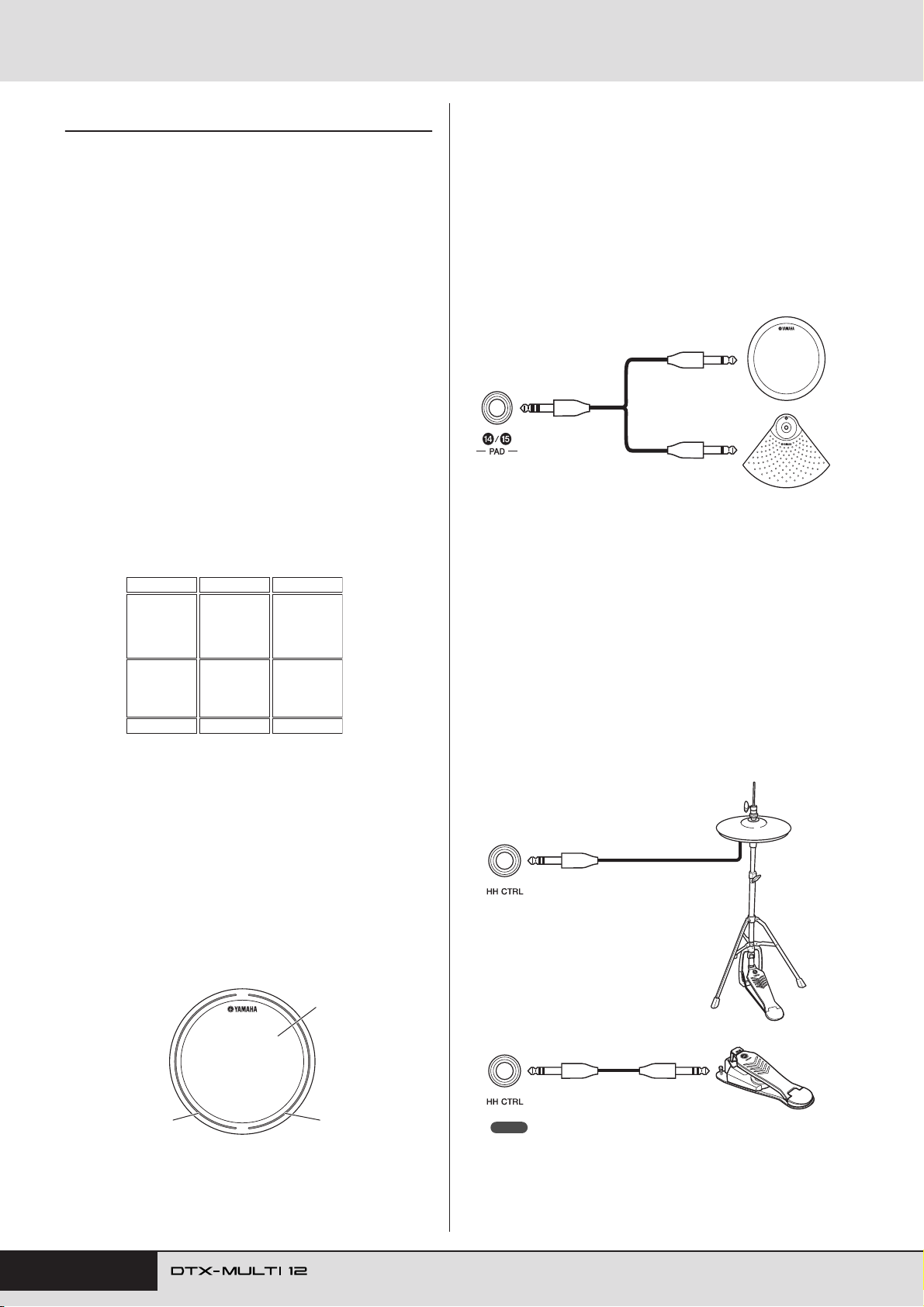
Diseño interno
Pads y señales de activador
La unidad DTX-MULTI 12 golpeando cualquier de los
doce pads integrados y golpeando y utilizando los pads
externos, interruptores de pedal u otros controladores
conectados a través de las tomas PAD (M a Q), HI-HAT
CONTROL y FOOT SW. Siempre que realice este tipo
de acción se producirá una señal de activador con diversos
elementos de datos de interpretación, como la fuerza con
la que se golpeó el pad. Estas señales de activador se
suministran a un generador de tonos que emite el sonido
apropiado en respuesta.
■ Pads integrados (1 a 12)
Como se muestra a continuación, a cada uno de los pads
integrados de la unidad DTX-MULTI 12 se le asigna un
número único entre 1 y 12. En las diversas páginas de
ajuste de parámetros usadas para configurar el instrumento,
estos números se presentan con el formato a para
permitir la identificación de los pads individuales. Aunque
los pads 4 a 9 (pads principales) y los pads 1 a 3 y 10 a 12
(periféricos) tienen distinta forma, todos funcionan de la
misma manera. Siempre que se golpean, se reproducen
las voces, ondas o patrones asignados.
º¡ º™ º£
º¢ º∞ º§
º¶ º• ºª
¡º ¡¡ ¡™
■ Tomas PAD (M a Q)
Las tomas de entrada de activado proporcionadas en
el panel posterior se usan para conectar pads opcionales.
Además, la toma PAD M se puede usar para conectar
un pad de tres zonas, que produce tres tipos distintos de
señales de activador en función de la posición en que se
golpea. La unidad DTX-MULTI 12 trata estas zonas como
tres pads individuales, y los identifica en pantalla como
, , y . Por ejemplo, las tres señales
¡£ ¡£Ω¡ ¡£Ω™
de activador emitidas por un pad para batería de tres zonas
TP65S se identifican como se indica a continuación.
º¡ ¡™
Aunque cada pad tiene un solo conector, las tomas PAD
N/O y PAD P/Q se pueden usar para conectar las salidas
mono de un par de pads. De esta manera, cada una de estas
tomas puede procesar dos señales de activador distintas.
En la pantalla, los números , , , y se usan
¡¢ ¡∞ ¡§ ¡¶
para identificar los pads correspondientes.
Ejemplo:
Conexión de un pad TP65 y un pad PCY65 a través
de la toma PAD N/O
Cuando se recibe una señal de activador producida
al golpear el pad de batería de una sola zona TP65,
las voces asignadas al pad suenan.
Cuando se recibe una señal de activador producida
al golpear el pad de platos de una sola zona
PCY65, las voces asignadas al pad suenan.
¡¢
TP65
PCY65
¡∞
■ Toma HI-HAT CONTROL
La toma Hi-hat Control se usa para conectar un pad
de charles de dos zonas RHH135 opcional (a través de
su toma HH CTRL) o un controlador de charles HH65
(a través de su toma OUTPUT). Mientras toca el pad o el
controlador, la unidad DTX-MULTI 12 recibe y reconoce
señales de activador para cierre de charles y chapoteo*
de charles. En la pantalla, estas señales se identifican
como y , respectivamente.
∂∂œ› ∂∂‘á
* El chapoteo de charles es la técnica de producir sonido pisando
y liberando rápidamente el pedal de charles.
RHH135
Ejemplo: TP65S
A: Borde 1
¡£Ω¡
A: Cuando se recibe una señal de activador del borde 1,
las voces asignadas al pad suenan.
B: Cuando se recibe una señal de activador del borde 2,
las voces asignadas al pad suenan.
C:Cuando se recibe una señal de activador del parche,
las voces asignadas al pad suenan.
28
Manual de instrucciones
¡£Ω¡
¡£Ω™
¡£
C: Parche
¡£
B: Borde 2
¡£Ω™
HH65
NOTA
• Los parámetros relacionados con charles se pueden ajustar en las
distintas páginas de la sección HI-HAT (UTIL5) del área de ajustes
UTILITY. (See página 89.)
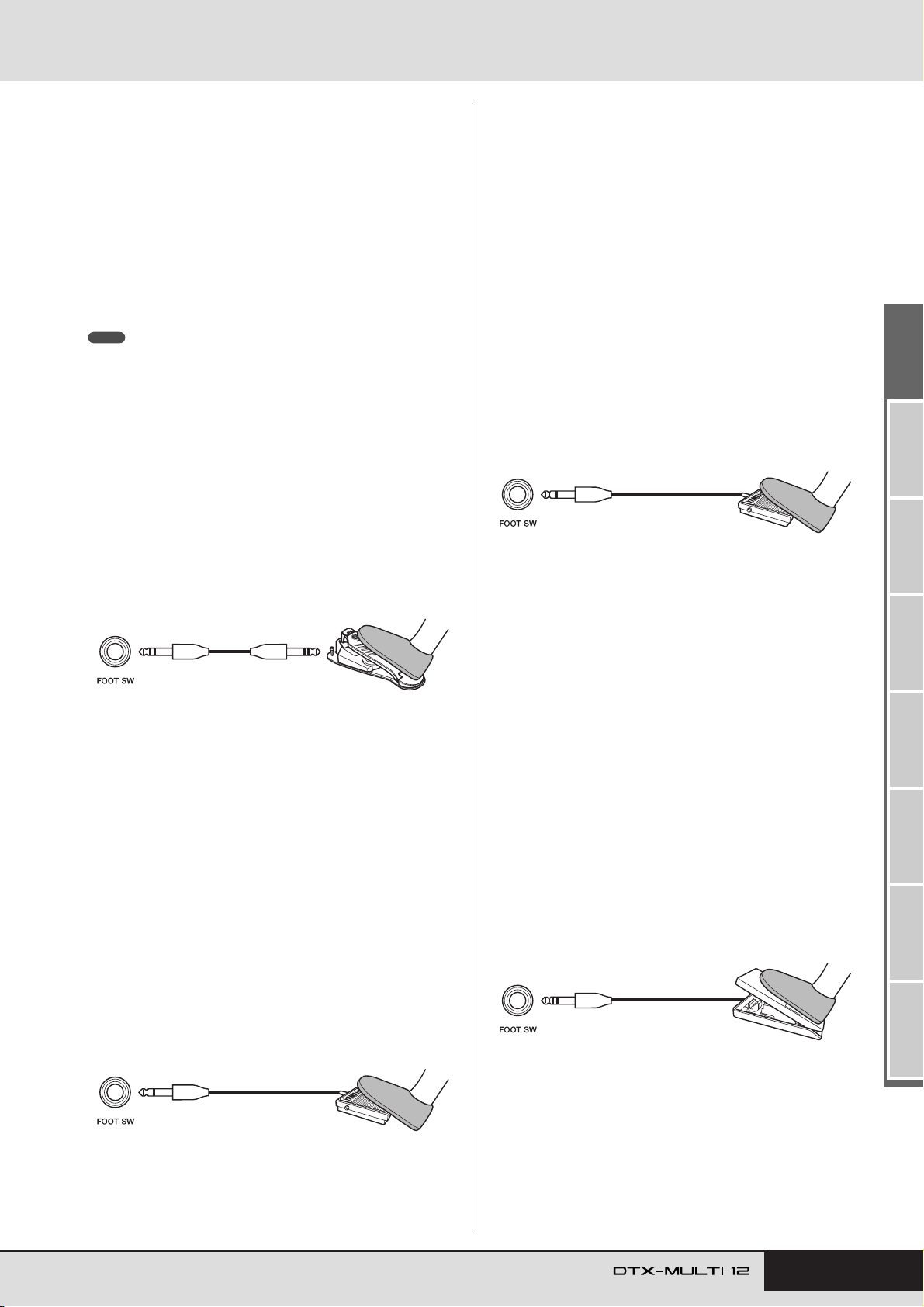
Diseño interno
■ Toma FOOT SW
La toma Foot Switch se usa para conectar un controlador
de charles opcional (FC4 o FC5, etc.), un controlador de
charles (HH65, etc.) o un controlador de pedal (FC7) a la
unidad DTX-MULTI 12. En la pantalla del instrumento,
una señal introducida a través de esta toma se identifica
como .
√¤‘’
Cuando haya indicado a la unidad DTX-MULTI 12 el tipo
de controlador o interruptor de pedal que está conectado,
podrá seleccionar una de varias funciones útiles y
asignársela. A continuación se muestran algunos ejemplos
típicos.
NOTA
• Asegúrese de apagar siempre la unidad DTX-MULTI 12 antes de conectar
un controlador o un interruptor de pedal. De no observarse esta
precaución, el controlador o interruptor de pedal podría no funcionar
correctamente.
● Uso de un controlador HH65 como pedal de bombo
[Función]
Con los parámetros configurados de la manera descrita
a continuación, se puede usar un controlador de charles
HH65 para tocar voces de bombo y similares. Como ocurre
con las baterías acústicas, el tono del sonido producido
puede depender de lo rápido o despacio que se pise
el controlador. Además, los sonidos de batería pueden
producirse sin la vibración y el ruido mecánico típico
de los pedales de bombo acústicos.
HH65
[Configuración]
• Con la unidad DTX-MULTI 12 apagada, conecte el
controlador de charles HH65 a través de la toma FOOT SW.
• Encienda la unidad DTX-MULTI 12.
• En la página Foot Switch Input (UTIL4-2), ajuste
FootSwInSel en “HH65”. (Consulte la página 89.)
• En la página Pad Function (UTIL4-1), seleccione
y después ajuste Func en “off”. (Consulte la página 88.)
• Abra la página Select Voice (VCE1) y elija una voz, como
un bombo, que debe ser asignada a .
(Consulte la página 56.)
● Reproducción de sonidos con un interruptor
FC4 o FC5
√¤‘’
[Función]
Con los parámetros configurados de la manera descrita
a continuación, puede reproducir sonidos accionando el
interruptor de pedal FC4 o FC5. Las señales de activador
generadas de esta manera tienen una velocidad fija y, por tanto,
son ideales para reproducir sonidos, patrones y ondas de efectos.
FC4, FC5
[Configuración]
• Con la unidad DTX-MULTI 12 apagada, conecte el interruptor
de pedal FC4 o FC5 a través de la toma FOOT SW.
• Encienda la unidad DTX-MULTI 12.
√¤‘’
• En la página Foot Switch Input (UTIL4-2), ajuste
FootSwInSel en “ftSw”. (Consulte la página 89.)
• En la página Pad Function (UTIL4-1), seleccione
y después ajuste Func en “off”. (Consulte la página 88.)
• Abra la página Select Voice (VCE1) y elija una voz
predefinida, un patrón o una onda, que debe ser
asignado a . (Consulte la página 56.)
● Cambio de juegos o patrones mediante un
interruptor FC4 o FC5
√¤‘’
√¤‘’
[Función]
Con los parámetros configurados de la manera descrita a
continuación, puede usar el interruptor de pedal FC4 o FC5
para cambiar diversos ajustes. Por ejemplo, puede accionar
un interruptor de pedal para seleccionar el siguiente juego
o patrón, a fin de aumentar o disminuir el tempo en una
unidad, ajustar el tempo o activar y desactivar la pista clic.
También puede ajustar el número y el valor del mensaje de
cambio de control MIDI que se debe enviar cuando se pisa
el interruptor de pedal.
FC4, FC5
[Configuración]
• Con la unidad DTX-MULTI 12 apagada, conecte el
interruptor de pedal FC4 o FC5 a través de la toma
FOOT SW.
• Encienda la unidad DTX-MULTI 12.
• En la página Foot Switch Input (UTIL4-2), ajuste
FootSwInSel en “ftSw”. (Consulte la página 89.)
• En la página Pad Function (UTIL4-1), seleccione
y después ajuste Func a la función que desea controlar
con el interruptor de pedal. (Consulte la página 88.)
● Ajuste del volumen (u otros valores de cambio
√¤‘’
de control MIDI) mediante un controlador FC7
[Función]
Con los parámetros configurados de la manera descrita
a continuación, puede ajustar el volumen y muchos otros
valores de cambio de control MIDI modificando el ángulo
del pedal de un controlador de pedal FC7 (para enviar
mensajes de cambio de control MIDI). El controlador FC7
conservará el ángulo actual del pedal cuando retire el pie;
por esta razón, es ideal para realizar cambios puntuales
en el parámetro controlado.
FC7
[Configuración]
• Con la unidad DTX-MULTI 12 apagada, conecte el
controlador de pedal FC7 a través de la toma FOOT SW.
• Encienda la unidad DTX-MULTI 12.
• En la página Foot Switch Input (UTIL4-2), ajuste
FootSwInSel en “FC7”. (Consulte la página 89.)
• En la página Pad Function (UTIL4-1), seleccione
y después ajuste Func en el mensaje de cambio de
control MIDI (“CC01” a “CC95”) que desea controlar.
(Consulte la página 88.)
√¤‘’
TRIGGER ReferenciaKITMIDI VOICEUTILITY WAVEPATTERN
Manual de instrucciones
29
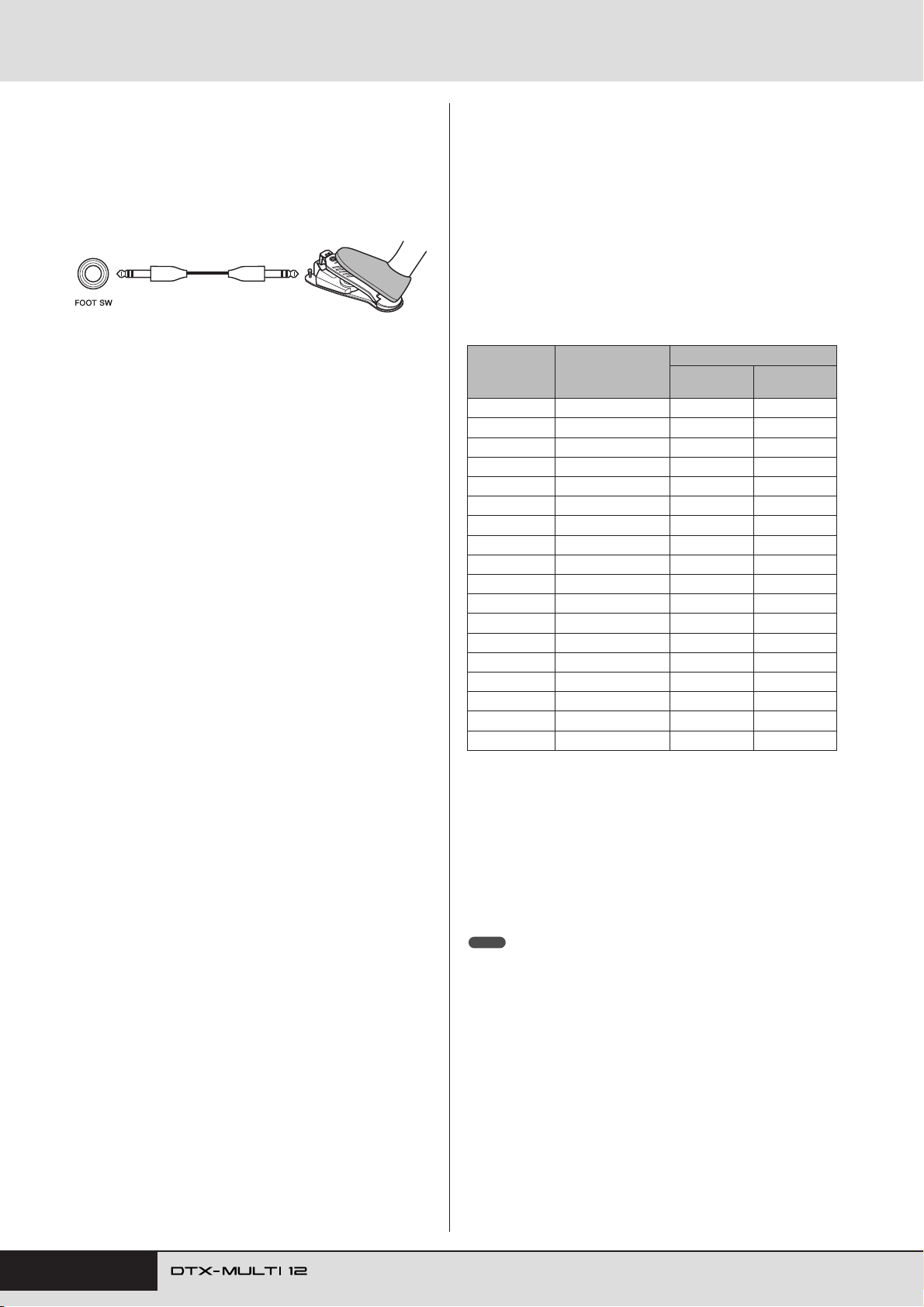
Diseño interno
● Ajuste del volumen y otros parámetros con
un controlador HH65
[Función]
De la misma manera que con un controlador de pedal FC7,
puede ajustar el volumen y una amplia gama de valores de
cambio de control MIDI ajustando el grado de uso de un
controlador de charles HH65.
HH65
[Configuración]
• Con la unidad DTX-MULTI 12 apagada, conecte el
controlador de charles HH65 a través de la toma FOOT SW.
• Encienda la unidad DTX-MULTI 12.
• En la página Foot Switch Input (UTIL4-2), ajuste
FootSwInSel en “HH65”. (Consulte la página 89.)
• En la página Pad Function (UTIL4-1), seleccione
√¤‘’
y después ajuste Func en el mensaje de cambio de
control MIDI (“CC01” a “CC95”) que desea controlar.
(Consulte la página 88.)
■ Uso de baterías acústicas para producir
señales de activación
Se pueden usar activadores de batería opcionales, como
DT10 o DT20, para convertir interpretaciones en baterías
acústicas en señales de activación e introducir estas señales
en el instrumento. Incluso puede aplicar activadores de
batería con el fin de entrenar los pads para que produzcan
señales de activación.
■ Configuración de activadores
Los ajustes de todos los parámetros asociados con la
sensibilidad de pad se denominan colectivamente una
“configuración de activadores”. Además de la sensibilidad
real del pad cuando se golpea, una configuración de
activadores puede incluir ajustes de parámetros que
impidan que se produzca un par de señales de activación
en respuesta a un solo golpe (es decir, la activación doble)
y que pads distintos del golpeado produzcan señales de
activación no deseadas (diafonía). La unidad
DTX-MULTI 12 admite muchos estilos distintos de
interpretación con baquetas y con las manos, y
seleccionando la configuración de activadores más
apropiada para el estilo usado puede asegurarse de que las
señales de activación se procesarán correctamente. Las
configuraciones de activadores también se pueden ajustar
para garantizar que las señales de activación de los pads
externos y los controladores se procesen de forma óptima.
La DTX-MULTI 12 incluye de fábrica cinco
configuraciones de activadores adecuadas para muchas
necesidades distintas y también puede crear hasta diez
configuraciones de activadores de usuario únicas adaptadas
a sus requisitos individuales.
■ Uso de pads y activadores de batería
opcionales a través de las tomas PAD
Siempre que use pads o activadores de batería adquiridos
por separado, los tipos de señales de activador procesados
dependerán de la toma PAD que se use para la conexión.
En la tabla siguiente se muestra cómo funcionan los pads
y activadores de batería opcionales cuando se conectan
a través de las distintas tomas PAD del panel posterior.
PAD M: Es adecuada para pads con dos o tres zonas.
No es adecuada para controladores de pads.
PAD N/O, PAD P/Q: No es adecuada para pads de dos zonas,
pads de tres zonas ni controladores de pads.
Modelo
TP65 Pad de batería C C
TP65S Pad de batería A C
TP100 Pad de batería A C
TP120SD Pad de caja B C
RHH130 Pad de charles B C
RHH135 Pad de charles B C
PCY65 Pad de platos C C
PCY65S Pad de platos B C
PCY130 Pad de platos C C
PCY130S Pad de platos B C
PCY130SC Pad de platos A C
PCY135 Pad de platos A C
PCY150S Pad de platos A C
PCY155 Pad de platos A C
KP65 Pad de bombo C C
KP125 Pad de bombo C C
DT10 Activador de batería C C
DT20 Activador de batería C C
A: Funciona como un pad de tres zonas.
Si usa un producto compatible de la serie TP, se pueden tocar las
voces asignadas a cada una de las dos secciones de borde y a la
sección del parche. Si usa un producto compatible de la serie PCY,
se pueden tocar las voces asignadas a cada una de las secciones
de arco, borde y copa.
B: Funciona como un pad de dos zonas.
Si usa un producto compatible de la serie RHH, se pueden tocar
las voces asignadas a cada una de las secciones de arco y borde.
Si usa un producto compatible de la serie PCY, se pueden tocar
las voces asignadas a cada una de las secciones de arco y borde.
C:Funciona como un pad monoaural.
NOTA
•Para obtener información de soporte actualizada de pads y activadores
de batería opcionales, visite la siguiente página web.
http://dtxdrums.yamaha.com
Nombre
del producto
Entrada (tomas PAD)
PAD M
PAD N/O
PAD P/Q
30
Manual de instrucciones
